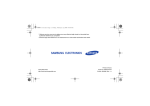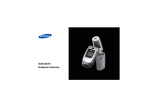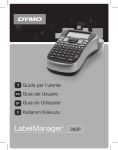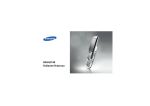Download Samsung SGH-D820 Kullanıcı Klavuzu
Transcript
SGH-D820 Kullanım Kılavuzu Her zaman yol güvenliği Araba kullanırken, elde tutulan bir telefon kullanmayın; önce aracı park edin. Önemli güvenlik uyarıları Bunlara uymamak, tehlikeli veya yasadışı olabilir. Yakıt ikmali sırasında telefonu kapatma Telefonu yakıt ikmal noktasında (benzin istasyonu) veya yakıt ya da kimyasalların yakınında kullanmayın. Uçaklarda kapatma Cep telefonları girişime yol açabilir. Cep telefonlarını uçaklarda kullanmak yasalara aykırı ve tehlikelidir. Tıbbi cihazların yakınında telefonu kapatma Hastaneler veya sağlık kuruluşları, harici RF enerjisine duyarlı cihazlar kullanıyor olabilir. Geçerli yönetmeliklere veya kurallara uyun. Küçük çocuklardan uzak tutma Tüm cep telefonları, performanslarını etkileyen, girişime maruz kalabilir. Telefonunuzu ve aksesuarlar da dahil tüm parçalarını küçük çocuklardan uzak tutun. Özel yönetmelikler Aksesuarlar ve bataryalar Herhangi bir bölgede, geçerli olan özel yönetmeliklere uyun ve kullanmanın yasak olduğu yerlerde veya girişime veya tehlikeye yol açabileceği yerlerde telefonunuzu kapatın. Sadece Samsung tarafından onaylanan aksesuarları ve bataryalar kullanın. Onay verilmemiş aksesuarlar telefonunuza hasar verebilir ve tehlikeli olabilir. Suya dayanıklılık Telefonunuz suya dayanıklı değildir. Telefonunuzu kuru tutun. Önemli güvenlik uyarıları Girişim • Bataryanın yanlış bir tiple değiştirilmesi durumunda telefon patlayabilir. • Kullanılmış bataryaları üreticinin talimatlarına uygun bir şekilde atınız. Duyarlı kullanım Sadece normal konumda kullanın (kulağa tutarak). Telefon açıkken, antene gereksiz yere dokunmaktan kaçının. Acil durum aramaları Bulunduğunuz yerdeki acil durum numarasını tuşlayın ve tuşuna basın. Yetkili servis Telefonunuzu sadece yetkili servis personeli onarabilir. Detaylı güvenlik bilgisi için bkz: "Sağlık ve güvenlik bilgisi" sayfa 92. 1 Bu Kılavuz Hakkında Bu Kullanım Kılavuzu'nda telefonunuzu nasıl kullanacağınıza ilişkin ayrıntılı bilgiler bulunmaktadır. Telefonunuzun temel işlevlerini hızlı bir şekilde öğrenmek için lütfen "Başlangıç" ve "Telefonun ek özelliklerini kullanma" bölümlerine bakın. Bu kılavuzda, yönergelerle ilgili aşağıdaki simgeler vardır: Güvenlik veya telefon özellikleri ile ilgili bilgilere dikkat etmeniz gerektiğini belirtir. → 2 • Telefonunuzun özellikleri • Telefon'dan TV'ye Telefonunuzla çektiğiniz fotoğrafları ve video klipleri TV ekranında görüntüleyebilirsiniz. • Müzik çalar Telefonunuzu müzik çalar olarak kullanarak MP3 müzik dosyalarını dinleyebilirsiniz. • Dosya izleyici Çeşitli biçimlerde kaydedilmiş belgeleri bozulmadan telefonunuzda açabilirsiniz. Belirtilen sayfada daha fazla bilgi bulabileceğinizi belirtir. Belirtilen seçeneğe gitmek ve o seçeneği seçmek için Gezinti tuşlarına basmanız gerektiğini belirtir. [ ] Telefondaki bir tuşu belirtir. Örneğin, [ ]. < > Fonksiyonu telefon ekranında görüntülenen bir seçenek tuşunu belirtir. Örneğin, <Menü>. Kamera ve video kamera Fotoğraf çekmek veya video kaydetmek için telefonunuzdaki kamera birimini kullanabilirsiniz. • • Arayanın fotoğraflı kimliğiyle telefonunuzu kişiselleştirme Arayan kişiyi ekranda görüntülenen fotoğrafından anlayabilirsiniz. Kartvizit Numaranızı ve kişisel bilgilerinizi içeren kartvizitler oluşturabilirsiniz. Kendinizi yeni insanlara tanıtırken, bu kullanışlı elektronik kartvizitten yararlanın. • Ses netliği Bir kalabalığın içinde bile olsanız, gelen bir aramanın ses seviyesini ve netliğini arttırmak için ses netliği özelliğini kullanabilirsiniz. • Multimedya Mesaj Servisi (MMS) Metin, resim, video ve sesleri MMS mesajlarıyla gönderip alabilirsiniz. • E-posta Resim, video ve ses dosyalarının eklendiği e-postalar gönderip alabilirsiniz. • Bluetooth ile yazdırma Resimleri, mesajları ve diğer kişisel verileri doğrudan telefonunuzdan yazdırabilirsiniz. • Java Telefonunuza kaydedilmiş Java™ tabanlı oyunların tadını çıkarabilir, ayrıca yenilerini yükleyebilirsiniz. Telefonunuzun özellikleri • Bluetooth Özgürlük sağlayan kablosuz Bluetooth teknolojisini kullanarak, ortam dosyalarını ve kişisel verilerinizi aygıtlar arasında aktarabilir, başka aygıtlara bağlanabilirsiniz Yüksek kalitede stereo dinlemek için Bluetooth stereo kulaklık da kullanabilirsiniz. 3 İçerik Paketi açma 6 Tüm parçaların eksiksiz olarak bulunduğundan emin olun Telefonunuz 6 Düğmeler, özellikler ve yerleri Başlangıç Telefonu hazırlama ve şarj etme................................................... 7 Açılış/Kapanış ............................................................................... 8 Tuşlar ve ekran ............................................................................. 9 Menü fonksiyonlarına erişme ...................................................... 11 Telefonunuzu kişiselleştirme ....................................................... 12 Arama yapma/aramaları cevaplama ........................................... 13 14 Kamera, müzik çalar ve diğer özel işlevleri kullanmaya başlayın Kamerayı kullanma ..................................................................... 14 Müzik dosyalarını yürütme .......................................................... 15 Web'de gezinme ......................................................................... 16 4 Metin girme 24 ABC, T9, Numara ve Simge modları 7 Telefonunuzu çalıştırmak için ilk adımlar Telefonun ek özelliklerini kullanma Rehberi kullanma ........................................................................ 17 Mesaj gönderme.......................................................................... 18 Mesajları görüntüleme................................................................. 19 Bluetooth kablosuz özelliğini kullanma........................................ 20 Bellek kartı kullanma ................................................................... 21 Telefon ekranını TV'de izleme..................................................... 23 Arama işlevleri 26 Gelişmiş arama özellikleri Menü işlevleri 30 Tüm menü seçeneklerinin listesi Sorunları çözme 90 Yardım ve kişisel gereksinimler Sağlık ve güvenlik bilgisi 92 İçindekiler 98 Menü işlevlerine genel bakış Menü moduna erişmek için Bekleme modunda <Menü> tuşuna basın. 1 Arama kayıtları s. 30 3 Uygulamalar s. 37 5 Mesajlar s. 49 8 Kamera s. 72 1 2 3 4 5 6 7 s. 30 s. 31 s. 31 s. 31 s. 31 s. 31 s. 32 1 Müzik Çalar 2 Ses kaydedici 3 Resim düzenleyici 4 Java dünyası 5 Dünya saati 6 Alarm 7 Hesap makinesi 8 Dönüştürücü 9 Zamanlayıcı 10 Kronometre 11 SIM-AT* s. 37 s. 39 s. 40 s. 42 s. 43 s. 43 s. 44 s. 44 s. 45 s. 45 s. 46 1 2 3 4 5 6 7 Mesaj oluştur Mesajlarım Şablonlar Tümünü sil Ayarlar Hücre mesajları Bellek durumu s. 49 s. 52 s. 56 s. 57 s. 58 s. 63 s. 63 1 2 3 4 s. 72 s. 75 s. 78 s. 78 6 Dosya yöneticisi s. 63 4 Tarayıcı s. 46 1 2 3 4 5 6 s. 46 s. 47 s. 47 s. 48 s. 48 s. 49 1 2 3 4 5 6 7 s. 64 s. 65 s. 66 s. 66 s. 66 s. 68 s. 68 Son görüşmeler Cevapsız aramalar Giden aramalar Gelen aramalar Tümünü sil Arama süreleri Arama ücretleri* 2 Rehber s. 32 1 2 3 4 5 6 7 8 9 s. 32 s. 33 s. 34 s. 34 s. 35 s. 35 s. 36 s. 36 s. 36 Rehber FDN listesi Yeni kişi ekle Grup Hızlı arama Kartvizitim Numaram Yönetim Servis numarası* Ana sayfa Yer imleri URL’ye git Önbelleği temizle Profil ayarları Geçerli profil Görüntüler Videolar Müzik Sesler Diğer dosyalar Bellek kartı** Bellek durumu 7 Takvim s. 68 1 Aylık görünüm 2 Haftalık görünüm 3 Günlük görünüm s. 68 s. 71 s. 71 Fotoğraf çek Video kaydet Fotoğraflara git Videolara git 9 Ayarlar s. 78 1 Saat ve Tarih 2 Telefon ayarları 3 Ekran ayarları 4 Ses ayarları 5 Aydınlatma ayarları 6 Şebeke servisleri 7 Bluetooth 8 Güvenlik 9 Bellek durumu 10 Ayarları sıfırla s. 78 s. 78 s. 80 s. 81 s. 82 s. 83 s. 85 s. 87 s. 89 s. 89 * Yalnızca SIM kartınız destekliyorsa görüntülenir. ** Yalnızca telefona bir bellek kartı takılı olduğunda görünür. 5 Paketi açma Telefonunuz Tüm parçaların eksiksiz olarak bulunduğundan emin olun Düğmeler, özellikler ve yerleri Kulaklık Kamera merceği Ekran Telefon Seyahat Adaptörü Web erişimi/Onay tuşu Ses seviyesi tuşları Sol seçenek tuşu Arama tuşu Batarya Kullanım Kılavuzu Bulunduğunuz yerdeki Samsung bayisinden farklı aksesuarlar temin edebilirsiniz. Bulunduğunuz ülkeye veya servis sağlayıcınıza bağlı olarak, telefonunuzla birlikte verilen parçalar ve Samsung bayisinde bulunan aksesuarlar farklı olabilir. 6 Kulaklık girişi Alfanümerik tuşlar Gezinti tuşları (Yukarı/Aşağı/Sol/Sağ) Sağ seçenek tuşu Açma/kapatma/ Menüden çıkış tuşu Bellek kartı yuvası Silme tuşu Özel fonksiyon tuşları Harici hoparlör Mikrofon D820-1.fm Page 7 Tuesday, October 24, 2006 10:46 AM Başlangıç Bataryayı takın. Telefonunuzu çalıştırmak için ilk adımlar Batarya kapağını yerine takın. SIM kart ile ilgili bilgiler Bir cep telefonu şebekesine abone olduğunuzda, size PIN kodunuz gibi abonelik bilgilerinin ve isteğe bağlı kullanabileceğiniz servislerin yüklenmiş olduğu bir SIM(Abone Kimlik Modülü) kart verilir. Telefonu hazırlama ve şarj etme Batarya kapağını çıkarın. Telefon açıksa önce [ ] tuşunu basılı tutarak telefonu kapatın. Seyahat adaptörünü telefona takın. SIM kartı takın. Kartın üzerindeki sarı renkli temas noktaları aşağıya bakıyor olmalıdır. Adaptörü standart bir elektrik prizine takın. 7 Başlangıç Telefon tamamen şarj olduğunda (pil simgesi artık yanıp sönmez), adaptörü elektrik prizinden çıkarın. Açılış/Kapanış Açma 1. Telefonun kapağını kaydırın. Adaptörü telefondan çıkarın. 2. Telefonu açmak için [ basılı tutun. Batarya zayıf göstergesi Bataryanın gücü azaldığında: • bir uyarı sesi duyulur, • batarya zayıf mesajı görüntülenir ve • boş batarya simgesi yanıp söner. Bataryanın şarj seviyesi iyice düştüğünde, telefon otomatik olarak kapanır. Bataryanızı yeniden şarj edin. 8 ] tuşunu Cep telefonu kullanımının yasak olduğu durumlarda telefonu açmayın. 3. Gerekirse PIN kodunu girin ve <Tamam> tuşuna basın. Kapatma 1. Telefonun kapağını kaydırın. 2. [ ] tuşunu basılı tutun. Tuşlar ve ekran Tuşlar Bekleme modunda menü seçeneklerine doğrudan erişmenizi sağlar.sf. 79 Menü modunda, menü seçenekleri arasında gezinmenizi sağlar. Bekleme modunda, web tarayıcısını açmanızı sağlar. Menü modunda, vurgulanan menü seçeneğini seçmenizi veya girişi onaylamanızı sağlar. Arama yapmanızı veya cevaplamanızı sağlar. Bekleme modunda, son aranan, cevaplanmayan veya gelen aramaların numaralarını görmenizi sağlar. Ekrandaki karakterleri ve bir uygulamadaki seçili öğeyi silmenizi sağlar. Başlangıç Ekranın alt satırında belirtilen fonksiyonu gerçekleştirir. Görüşmeyi sona erdirmenizi sağlar. Telefonu açmak ve kapatmak için basılı tutun. Menü modunda, girişi iptal etmenizi ve Bekleme moduna dönmenizi sağlar. Numara, harf ve bazı özel karakterleri girmenizi sağlar. Bekleme modunda, telesekreterinize erişmek için [1] tuşunu basılı tutun. Uluslararası bir kod girmek için [0] tuşunu basılı tutun. Özel karakter girmenizi sağlar. Bekleme modunda, Sessiz modunu etkinleştirmek veya devre dışı bırakmak için [ ] tuşunu basılı tutun. Rakamlar arasına boşluk girmek için [ ] tuşunu basılı tutun. Telefonun sesini ayarlamanızı sağlar. Bekleme modunda telefon açıkken, tuş takımı sesinin seviyesini ayarlamanızı sağlar. Telefonun kapağı kapalıyken, ekranı açmak için basılı tutun. Menü modunda, menü seçenekleri arasında geçiş yapmanızı sağlar. 9 Başlangıç Ekran Düzen Ekranda üç bölge bulunmaktadır. Simgeler Çeşitli simgeleri görüntüler. Metin ve grafikler Mesajları, yönergeleri ve girdiğiniz bilgileri görüntüler. Menü * Simgeler 10 Rehber Seçenek tuşu fonksiyon göstergeleri İki seçenek tuşuna atanmış olan fonksiyonları gösterir. Alınan sinyalin gücü Arama devam ediyor Kapsama alanı dışındasınız; arama yapamaz veya gelen aramaları yanıtlayamazsınız. Alarm kurulu Yeni metin mesajı Yeni telesekreter mesajı Yeni multimedya mesajı Yeni e-posta Mesajları içeren Gelen Kutuları'ndan biri dolu Arama yönlendirme özelliği etkin sf. 83 Bluetooth etkinsf. 85 PC ile senkronize edildi GPRS şebekesi EDGE şebekesi Yerel Bölge, uygun servise kaydolduysanız görüntülenir Ofis Bölgesi, uygun servise kaydolduysanız görüntülenir Bellek kartı takılı Zil tonusf. 81 • Hiçbiri: Melodi • : Titreşim • : Melodi ve titreşim • : Titreşim sonra melodi • : Melodi sonra titreşim Sessiz mod sf. 13 Batarya gücü seviyesi * Ekranda görüntülenen simgeler ülkenize veya servis sağlayıcınıza bağlı olarak değişebilir. Menü fonksiyonlarına erişme Seçenek tuşlarının görevleri kullandığınız fonksiyona göre değişir. Ekranın alt satırında o anki görev belirtilir. Seç Vurgulanan seçeneği seçmek için sol seçenek tuşuna basın. Bir seçenek seçme 1. Uygun seçenek tuşuna basın. 2. Bir sonraki veya bir önceki seçeneğe gitmek için Gezinti tuşlarına basın. Başlangıç Seçenek tuşlarını kullanma 3. Görüntülenen fonksiyonu veya vurgulanan seçeneği onaylamak için <Seç> veya [ ] tuşuna basın. Geri 4. Çıkmak için aşağıdaki yöntemlerden birini seçin: • Bir seviye yukarı çıkmak için <Geri> tuşuna basın. • Bekleme moduna dönmek için [ ] tuşuna basın. Bir önceki menü düzeyine dönmek için sağ seçenek tuşuna basın. Kısayolları kullanma İstediğiniz seçeneğe karşılık gelen numara tuşuna basın. 11 Başlangıç Telefonunuzu kişiselleştirme Ekran dili 1. Bekleme modunda, <Menü> tuşuna basın ve Ayarlar → Telefon ayarları → Dil'i seçin. 2. Bir dil seçin. Zil melodisi 2. Bir resim kategorisi seçin. 3. Bir resim seçin. Menü modu dış görünüm rengi 1. Bekleme modunda, <Menü> tuşuna basın ve Ayarlar → Ses ayarları → Gelen arama → Zil sesi'ni seçin. 1. Bekleme modunda, <Menü> tuşuna basın ve Ayarlar → Ekran ayarları → Kaplama'yı seçin. 2. Bir zil sesi kategorisi seçin. 2. Bir renk deseni seçin. 3. Bir zil sesi seçin. 4. <Kaydet>'e basın. Bekleme modu duvar kağıdı resmi Başlık çubukları ve vurgulanan çubuklar gibi ekran bileşenlerinin rengini değiştirebilirsiniz. Bekleme modundaki ekran için bir duvar kağıdı ayarlayabilirsiniz. 1. Bekleme modunda <Menü> tuşuna basın ve Ayarlar → Ekran ayarları → Duvar kağıdı'nı seçin. Menü kısayolları Gezinti tuşlarını en çok kullandığınız menülere erişmek için kullanacağınız kısayollar olarak çalışacak şekilde ayarlayabilirsiniz. 1. Bekleme modunda <Menü> tuşuna basın ve Ayarlar → Telefon ayarları → Kısayol'u seçin. 2. Bir tuş seçin. 3. Tuşa atanacak menüyü seçin. 12 Sessiz mod Arama yapma/aramaları cevaplama Arama yapma 2. [ Aramayı cevaplama 2. 00000000 olan standart şifreyi girin ve <Tamam>'a basın. 3. 4 - 8 basamaklı yeni bir şifre girin ve <Tamam>'a basın. 4. Yeni şifreyi tekrar girin ve <Tamam>'a basın. ] tuşuna basın. 3. Görüşmeyi bitirmek için [ basın. Bir telefon şifresiyle, telefonu izinsiz kullanıma karşı koruyabilirsiniz. Telefon açılırken şifrenin girilmesini ister. 1. Bekleme modunda <Menü> tuşuna basın ve Ayarlar → Güvenlik → Şifreyi değiştir'i seçin. 1. Alan kodunu ve telefon numarasını girin. Görüşme sırasında ses seviyesini ayarlama Başlangıç Telefon kilidi Başkalarını rahatsız etmemek için telefonu Sessiz moda alabilirsiniz. Bekleme modunda [ ] tuşuna basın ve basılı tutun. 1. Telefon çaldığında [ basın. ] tuşuna ] tuşuna 2. Görüşmeyi bitirmek için [ basın. ] tuşuna [Ses] tuşuna basın. 5. Telefon kilidi'ni seçin. 6. Devrede'yi seçin. 7. Şifreyi girin ve <Tamam>'a basın. 13 Telefonun ek özelliklerini kullanma Kamera, müzik çalar ve diğer özel işlevleri kullanmaya başlayın Kamerayı kullanma Fotoğraf çekme 1. Bekleme modunda <Menü> tuşuna basın ve kamerayı açmak için Kamera → Fotoğraf çek'i seçin. 2. Kamera merceğini döndürerek ve hedefe yönelterek resmi ayarlayın. Fotoğrafı görüntüleme 1. Bekleme modunda <Menü> tuşuna basın ve Dosya yöneticisi → Görüntüler → Fotoğraflar'ı seçin. 2. İstediğiniz fotoğrafı seçin. Video kaydetme 1. Bekleme modunda <Menü> tuşuna basın ve kamerayı açmak için Kamera → Video kaydet'i seçin. 2. Kayıt işlemini başlatmak için [ ] tuşuna basın. 3. Kayıt işlemini durdurmak için < > tuşuna basın. Video otomatik olarak kaydedilir. 3. Fotoğraf çekmek için [ ] tuşuna basın. Fotoğraf otomatik olarak kaydedilir. 4. Başka bir fotoğraf çekmek için <Geri> tuşuna basın. 14 4. Başka bir video kaydetmek için < > tuşuna basın. Video yürütme 1. Bekleme modunda <Menü> tuşuna basın ve Dosya yöneticisi → Videolar → Videolar'ı seçin. Müzik dosyalarını yürütme Müzik dosyalarını Aşağıdaki yöntemleri kullanın: • Kablosuz web'den yüklemesf. 46 telefona kopyalama • Samsung PC Studio'yu kullanarak bir bilgisayardan yükleme Samsung PC Studio Kullanım Kılavuzu • Bluetooth ile almasf. 87 • Bir bellek kartına kopyalama ve kartı telefona takmasf. 21 1. Bekleme modunda <Menü> tuşuna basın ve Uygulamalar → Müzik Çalar'ı seçin. Telefonun ek özelliklerini kullanma 2. İstediğiniz video klibi seçin. Yürütme listesi oluşturma 2. <Sçnklr>'e basın ve Müzik eklenecek kaynak → Telefon veya Bellek kartı'nı seçin. 3. İstediğiniz dosyaları seçmek için [ ] tuşuna, ardından <Ekle>'ye basın. 15 Telefonun ek özelliklerini kullanma Müzik dosyalarını 1. Müzik çalar ekranında [ ] tuşuna basın. yürütme 2. Yürütme sırasında aşağıdaki tuşları kullanabilirsiniz: • : yürütme işlemini duraklatır veya devam ettirir. • Yukarı: mevcut albüm listesine erişmenizi sağlar. • Sol: bir önceki dosyaya gider. Basılı tutulduğunda dosya içinde geriye doğru gider. • Sağ: bir sonraki dosyaya geçer. Basılı tutulduğunda dosya içinde ileriye doğru gider. • Ses: sesi ayarlar. • Aşağı: yürütme işlemini durdurur. 16 Web'de gezinme Dahili bir web tarayıcıyı kullanarak, güncelleştirilmiş servis ve bilgi almanın yanı sıra web içeriği yüklemek için kablosuz web'e kolayca erişebilirsiniz. Web tarayıcıyı başlatma Bekleme modunda [ ] tuşuna veya <Menü>'ye basın ve Tarayıcı → Ana sayfa'yı seçin. Web'de gezinme • • • • Tarayıcı öğeleri arasında geçiş yapmak için [Yukarı] veya [Aşağı] tuşuna basın. Bir öğe seçmek için < > veya [ ] tuşuna basın. Önceki sayfaya geri dönmek için <Geri> veya [C] tuşuna basın. Ana sayfaya geri dönmek için [C] tuşuna basın. • • Tarayıcı menüsü seçeneklerini kullanmak için öğesini seçin. Web sayfası seçeneklerini kullanmak için [ ] tuşuna basın. SIM karta: 2. SIM'i seçin. 3. Bir ad girin. Rehberi kullanma Kayıt ekleme 4. Girişi kaydetmek için <Sçnklr>'e basın ve Kaydet'i seçin. Telefonun belleğine: 1. Bekleme modunda bir telefon numarası girin ve [ ] tuşuna basın. 2. Telefon → bir numara türü seçin. 3. Kişi ile ilgili bilgileri girin: Adı, Soyadı, Cep, Ev, Ofis, Faks, Diğer, E-posta, Grafik kimliği, Zil sesi, Grup ve Notlar. 4. Girişi kaydetmek için <Kaydet>'e basın. Telefonun ek özelliklerini kullanma 1. Bekleme modunda bir telefon numarası girin ve [ ] tuşuna basın. Bir kaydı bulma 1. Bekleme modunda <Rehber>'e basın. 2. İstediğiniz ismin ilk harflerini girin. 3. Bir kayıt seçin. 4. Bir numaraya gidin, aramak için [ tuşuna, kişi ile ilgili bilgileri değiştirmek için ise [ ] tuşuna basın. ] 17 Telefonun ek özelliklerini kullanma Kartvizit oluşturma ve gönderme 1. Bekleme modunda <Menü> tuşuna basın ve Rehber → Kartvizitim'i seçin. 3. Hedef numaraları girin. 4. Mesajı göndermek için [ ] tuşuna basın. 2. İrtibat bilgilerinizi girin. 3. Kartviziti kaydetmek için <Kaydet> tuşuna basın. 4. Kartviziti göndermek için <Sçnklr>'e basın ve Gönder → bir gönderme yöntemi seçin. Mesaj gönderme Multimedya mesajı (MMS) gönderme 1. Bekleme modunda <Menü> tuşuna basın ve Mesajlar → Mesaj oluştur → Multimedya msj.'nı seçin. 2. Konu'yu seçin. 3. Mesajın konusunu girin ve [ ] tuşuna basın. 4. Resim ve video veya Ses'i seçin. Metin mesajı (SMS) gönderme 1. Bekleme modunda <Menü> tuşuna basın ve Mesajlar → Mesaj oluştur → Metin mesajı'nı seçin. 2. Mesajın metnini girin ve [ ] tuşuna basın. 5. Resim ve video için Görüntü ekle veya Video ekle'yi seçin ve bir resim veya video klip ekleyin. Ses için Ses ekle'yi seçin ve bir ses klibi ekleyin. 6. Mesaj'ı seçin. 18 7. Mesajın metnini girin ve [ ] tuşuna basın. 8. <Sçnklr>'e basın ve Gönder'i seçin. 9. Hedef numaraları veya e-posta adreslerini girin. 9. E-posta adreslerini girin. 1. Bekleme modunda <Menü>'ye basın ve Mesajlar → Mesaj oluştur → E-posta'yı seçin. 2. Konu'yu seçin. 3. E-postanın konusunu girin ve [ ] tuşuna basın. 4. Mesaj'ı seçin. 5. E-posta metnini girin ve [ ] tuşuna basın. 6. Dosya ekleme'yi seçin. 10. E-postayı göndermek için [ ] tuşuna basın. Mesajları görüntüleme Metin mesajını görüntüleme Bir uyarı görüldüğünde: 1. <Görntl>'ye basın. 2. Gelen Kutusu'ndan mesajı seçin. Gelen Kutusu'ndan: 1. Bekleme modunda <Menü> tuşuna basın ve Mesajlar → Mesajlarım → Gelen kutusu'nu seçin. 2. Metin mesajını seçin ( ). 19 Telefonun ek özelliklerini kullanma 8. <Sçnklr>'e basın ve Gönder'i seçin. 10. Mesajı göndermek için [ ] tuşuna basın. E-posta gönderme 7. Resim, video, ses, müzik veya belge dosyaları ekleyin. Telefonun ek özelliklerini kullanma Multimedya mesajını görüntüleme Bluetooth kablosuz özelliğini kullanma Bir uyarı görüldüğünde: 1. <Görntl>'ye basın. 2. Gelen Kutusu'ndan mesajı seçin. Gelen Kutusu'ndan: 1. Bekleme modunda <Menü> tuşuna basın ve Mesajlar → Mesajlarım → Gelen kutusu'nu seçin. 2. MMS mesajını seçin ( E-posta görüntüleme ). 1. Bekleme modunda <Menü> tuşuna basın ve Mesajlar → Mesajlarım → E-posta kutusu'nu seçin. Bluetooth'u açma Bekleme modunda <Menü> tuşuna basın ve Ayarlar → Bluetooth → Etkinleştirme → Açık'ı seçin. Bluetooth aygıtı arama ve eşleştirme 1. Bekleme modunda <Menü> tuşuna basın ve Ayarlar → Bluetooth → Aygıtlarım → Yeni aygıt ara'yı seçin. 2. Yeni posta kontrolü'nü seçin. 2. Bir aygıt seçin. 3. E-posta veya başlık seçin. 3. Bir Bluetooth PIN'i veya varsa diğer aygıtın Bluetooth PIN'ini girin ve <Tamam>'a basın. Diğer aygıtın sahibi aynı kodu girdiğinde, eşleşme işlemi tamamlanır. 4. Bir başlık seçtiyseniz <Sçnklr>'e basın ve e-postanın metnini görüntülemek için Al'ı seçin. 20 Telefonunuz, diğer Bluetooth aygıtlarına kablosuz olarak bağlanıp veri alışverişi yapabilmenizi, ahizesiz konuşabilmenizi veya telefonu uzaktan kullanabilmenizi sağlayan Bluetooth teknolojisine sahiptir. Veri gönderme 1. Bir uygulamaya, Rehber, Dosya yöneticisi veya Takvim'e erişin. 3. <Sçnklr>'e basın ve Gönder → Bluetooth'u seçin. 4. Bir aygıt seçin. 5. Gerekirse Bluetooth PIN'ini girin ve <Tamam>'a basın. Veri alma Bluetooth ile veri alabilmeniz için telefonunuzun Bluetooth özelliği etkin olmalıdır. Gerekirse almak istediğinizi onaylamak için <Evet>'e basın. Telefonunuzun kapasitesini artırmak için bir bellek kartı kullanabilirsiniz. Bellek kartı ile ilgili önemli bilgiler • • • • Telefonun ek özelliklerini kullanma 2. Göndermek istediğiniz öğeyi seçin. Bellek kartı kullanma Bellek kartında sık sık silme ve yazma işlemi yapmak kartın ömrünü kısaltır. Veriye erişilirken veya veri aktarımı yapılırken bellek kartını telefondan çıkarmayın veya telefonu kapatmayın. Aksi takdirde veri kaybı meydana gelebilir ve/veya kart ya da telefon zarar görebilir. Bellek kartlarının darbe almamasına dikkat edin. Bellek kartının temas noktalarına parmağınızla veya metal nesnelerle dokunmayın. Kart kirlendiyse, yumuşak bir bezle silin. 21 D820-1.fm Page 22 Thursday, June 1, 2006 3:00 PM Telefonun ek özelliklerini kullanma Bellek kartı ile ilgili önemli bilgiler (devam) Bellek kartını takma • • Bellek kartlarını küçük çocukların veya varsa evcil hayvanların erişemeyeceği yerlerde saklayın. Bellek kartlarını elektrostatik boşalma ve/veya elektrik parazitlerinin olduğu yerlerde bırakmayın. 1. Bellek kartını bellek kartı yuvasına etiketli yüzü aşağıya bakacak şekilde kaydırarak takın. 2. Kartı yerine oturana kadar bastırın. Bellek kartını çıkarma 22 1. Bellek kartını telefondan çıkacak şekilde bastırın. 2. Kartı kaydırarak yuvasından çıkarın. Kart bağdaştırıcısı Bir kart bağdaştırıcısı ve bir USB kart okuyucusu/yazıcısı kullanarak kartı bir kullanma PC’ye okutabilirsiniz. 1. Bellek kartını kart bağdaştırıcısına takın, ardından bağdaştırıcıyı bir kart okuyucusuna/yazıcısına takın. 2. Kart okuyucusunun/yazıcısının USB bağlantı ucunu bilgisayarınızın USB bağlantı noktasına takın. 3. Bilgisayardaki ilgili diske erişin ve karttan veya karta kopyalama yapın. Telefon ekranını TV'de izleme Önemli TV bilgileri • • • • Sahip olduğunuz TV modeline bağlı olarak video girişi bağlantı noktalarının yeri ve şekli farklı olabilir. Kablo konektörü ve TV bağlantı noktası renklerini eşleştirin. Video sistemine bağlı olarak görüntüde titreşim olabilir veya başka bir şekilde en iyi görüntü elde edilemeyebilir. Video kalitesine bağlı olarak bazı video dosyaları görüntülenmeyebilir. TV Çıkış modunda Bluetooth stereo kulaklığı ve yakınlaştırma özelliğini kullanamazsınız. Telefon ekranını TV'ye aktarma 1. TV açıldığında, TV çıkış kablosunu kullanarak telefonunuzu TV'ye burada gösterildiği gibi bağlayın. Telefonun ek özelliklerini kullanma Telefon ve TV arasında TV çıkış kablosuyla bağlantı kurarak telefonunuzun ekranını ekranda görüntüleyebilirsiniz. Bu şekilde telefonun belleğinde kayıtlı fotoğrafları, videoları ve müzik dosyalarını daha büyük ekranda ailenizle veya arkadaşlarınızla paylaşabilirsiniz. 2. TV'yi External Input (Harici Giriş) moduna ayarlayın. Ekran TV Çıkış moduna geçer ve telefonun ekranını TV ekranınızda görebilirsiniz. 3. Gerekirse TV-çıkışı menüsünde TV'nizde kullanılacak video sistemini ayarlayın.sf. 81 4. İstediğiniz uygulamaya erişin ve dosyaları açın. 23 Metin girme ABC, T9, Numara ve Simge modları ABC modunu, T9 modunu, Numara modunu ve Simge modunu kullanarak Mesaj, Rehber veya Takvim gibi bazı özellikleri kullanarak metin girebilirsiniz. ABC modunu kullanma İstediğiniz karakter ekranda görüntülenene kadar ilgili tuşa basın. Tuş Görüntülenme sırasıyla karakterler Büyük harf Küçük harf Metin giriş modunu değiştirme Metin giriş modu göstergesi, imleç bir metin alanındayken görüntülenir. • T9 ( ) ve ABC ( ) modları arasında geçiş yapmak için [ ] tuşunu basılı tutun. • Büyük/küçük harf değişimi yapmak veya Numara moduna ( ) geçmek için [ ] tuşuna basın. • Simge moduna ( ) geçmek için [ ] tuşunu basılı tutun. (GSM alfabe kodlaması ile SMS mesajı oluşturma) 24 Diğer ABC modu işlemleri • T9 modunu kullanma T9 tahminli metin giriş modu, herhangi bir karakteri tek tuşa basarak girmenizi mümkün kılar. T9 modunda kelime girme 1. Kelime girmeye başlamak için [2] - [9] arasındaki tuşlara basın. Her harf için ilgili tuşa bir kez basın. Örneğin, T9 modunda SELAM yazmak için [7], [3], [5], [2] ve [6] tuşlarına basın. T9 işlevi yazdığınız kelimeyi tahmin eder ve bastığınız her tuşla birlikte kelime değişebilir. 2. Karakterleri düzeltmeden veya silmeden önce tüm kelimeyi girin. 3. Kelime doğru görüntülendiğinde 4. adıma geçin. Aksi takdirde, basmış olduğunuz tuşlar için başka kelime seçeneklerini görüntülemek üzere [0] tuşuna basın. Örneğin, NE ve OF için [6] ve [3] tuşlarını kullanın. 4. Bir boşluk girmek için [ ] tuşuna basın ve ardından sıradaki kelimeyi girin. Metin girme • • • Aynı harfi iki kez girmek veya aynı tuştaki farklı bir harfi girmek için, imleç otomatik olarak sağa kayana kadar bekleyin veya [Sağ] tuşuna basın. Sonra, sıradaki harfi girin. Boşluk girmek için [ ] tuşuna basın. İmleci hareket ettirmek için Gezinti tuşlarına basın. Karakterleri tek tek silmek için [C] tuşuna basın. Ekranı silmek için [C] tuşunu basılı tutun. Diğer T9 modu işlemleri • • • Nokta veya üstten virgül işaretini otomatik olarak girmek için [1] tuşuna basın. İmleci hareket ettirmek için Gezinti tuşlarına basın. Karakterleri tek tek silmek için [C] tuşuna basın. Ekranı silmek için [C] tuşunu basılı tutun. T9 sözlüğüne yeni bir kelime ekleme Bu özellik bazı dillerde kullanılamayabilir. 1. Eklemek istediğiniz kelimeyi girin. 2. Bastığınız tuşlarla ilgili başka kelimeleri görüntülemek için [0] tuşuna basın. Başka kelime kalmadığında, ekranın alt satırında Ekle ifadesi görüntülenir. 25 3. <Ekle>'ye basın. 4. ABC modunu kullanarak istediğiniz kelimeyi girin ve <Ekle>'ye basın. Numara modunu kullanma Numara modu sayı girmenizi sağlar. Girmek istediğiniz sayılara karşılık gelen tuşlara basın. Simge modunu kullanma Simge modu simge girmenizi sağlar. Yapılacak işlem Düğmeye basın diğer simgeleri görüntüleme [Yukarı] veya [Aşağı]. bir simge seçme ilgili numara tuşu. simgeleri silme [C]. simge ekleme <Tamam>. Arama işlevleri Gelişmiş arama özellikleri Arama yapma 1. Bekleme modunda, alan kodunu ve telefon numarasını girin. 2. [ ] tuşuna basın. • En son rakamı silmek için [C] tuşuna basın veya tüm ekranı silmek için [C] tuşunu basılı tutun. İmleci taşıyarak yanlış bir sayıyı düzeltebilirsiniz. • Numaralar arasına boşluk girmek için [ ] tuşunu basılı tutun. Uluslararası arama yapma 1. Bekleme modunda, [0] tuşunu basılı tutun. + karakteri görüntülenir. 2. Ülke kodunu, alan kodunu ve telefon numarasını girip [ tuşuna basın. Son numaraları tekrar arama 1. Bekleme modunda, son numaraların listesini görüntülemek için [ ] tuşuna basın. 26 ] 2. İstediğiniz numaraya ilerleyin ve [ ] tuşuna basın. Rehberden arama yapma Ayrıca en sık aradığınız numaraları belirli numara tuşlarına atamak için hızlı arama özelliğini de kullanabilirsiniz.sf. 35 SIM karttaki bir numarayı aramak istiyorsanız, o numaranın kaydedilirken atanan konum numarasını kullanarak hızlı bir şekilde arama yapabilirsiniz. 1. Bekleme modunda, istediğiniz telefon numarasının konum numarasını girin ve [ ] tuşuna basın. 2. Gerekirse diğer numaralara ilerleyin. 3. İstediğiniz numarayı aramak için <Ara> veya [ ] tuşuna basın. Görüşmeyi bitirme Telefonun kapağını kapatın veya [ ] tuşuna basın. Birisi sizi aradığında telefon çalar ve gelen arama ile ilgili resim görüntülenir. Aramayı yanıtlamak için [ ] veya <Kabul> tuşuna basın. Arama işlevleri Rehber'e bir numara kaydettikten sonra, numarayı Rehber'den seçerek arayabilirsiniz.sf. 32 Aramayı yanıtlama Aramayı yanıtlama ile ilgili ipuçları • • • Her tuşla yanıtla etkin olduğunda, bir aramayı yanıtlamak için [ ] ve <Reddet> hariç herhangi bir tuşa basabilirsiniz.sf. 80 Gelen bir aramayı reddetmek için <Reddet> veya [ ] tuşuna basın. Bir aramayı reddetmek veya zil sesini kapatmak için [Ses] tuşunu basılı tutun (Ses tuşu ayarınıza bağlıdır).sf. 79 Cevapsız aramaları görüntüleme Cevaplamadığınız arama varsa, ekranda cevapsız aramaların sayısı görüntülenir. 1. <Görntl>'ye basın. 2. Gerekirse, cevapsız aramalar arasında geçiş yapın. 3. İstediğiniz numarayı aramak için [ ] tuşuna basın. 27 Arama işlevleri Kulaklığı kullanma Telefonu elinize almadan arama yapmak veya gelen aramaları yanıtlamak için kulaklığı kullanın. Kulaklığı, telefonun solundaki girişe bağlayın. Kulaklık üzerindeki düğme aşağıdaki şekilde çalışır: Aramayı bekletme/Geri alma Aramayı bekletmek veya geri almak için <Beklet>'e veya <Geri al>'a basın. Yapılacak işlem Düğmeye basın İkinci bir arama yapma son aranan numarayı tekrar arama ve sonra tekrar basın ve basılı tutun. aramayı yanıtlama düğmeyi basılı tutun. görüşmeyi bitirme düğmeyi basılı tutun. Şebekeniz bu işlevi destekliyorsa başka bir arama daha yapabilirsiniz. 1. Devam eden görüşmeyi beklemeye almak için <Beklet>'e basın. 2. İkinci aramayı normal şekilde yapın. 3. Aramalar arasında geçiş yapmak için <Dğştr>'e basın. 4. <Sçnklr>'e basın ve beklettiğiniz aramayı bitirmek için Bekletilen aramayı bitir'i seçin. 5. Devam eden görüşmeyi bitirmek için [ ] tuşuna basın. Arama sırasındaki seçenekler Arama sırasında çeşitli işlevlere erişebilirsiniz. Görüşme sırasında ses seviyesini ayarlama Arama sırasında kulaklık ses seviyesini ayarlamak için [Ses] düğmesini kullanın. 28 Ses seviyesini artırmak için [Ses Yükselt], azaltmak için [Ses Alçalt] düğmesine basın. İkinci aramayı yanıtlama Hoparlör özelliğini kullanma • • Telesekreterlerle veya bilgisayarlı telefon sistemleriyle haberleşebilmeniz için DTMF açık seçilmelidir. • • Kısa mesafeden telefonla konuşmak ve konuşanı dinlemek için telefonun önündeki stereo hoparlörleri kullanın. Hoparlör özelliğini etkinleştirmek için [ ] tuşuna basın. Tekrar kulaklığa dönmek için aynı tuşa tekrar basın. Arama esnasında kullanılabilen seçenekler Bir arama sırasında aşağıdaki seçeneklere erişmek için <Sçnklr>'e basın. • Ses netliği açık/Ses netliği kapalı: gürültülü bir ortamda da olsanız konuştuğunuz kişinin sizi net bir şekilde duyabilmesi için dışarıdan gelen gürültüleri ortadan kaldırır ve görüşmedeki ses kalitesini yükseltir. Sessiz/Sesi aç: karşıdaki kişinin sizi duymasını istemediğinizde telefonun mikrofonunu kapatmanızı ve istediğinizde tekrar açmanızı sağlar. DTMF kapalı/DTMF açık: tuş seslerini açar veya kapatır. Arama işlevleri Şebekeniz bu işlevi destekliyorsa ve arama bekletme özelliğini etkinleştirdiyseniz, telefonla konuşurken gelen bir aramayı yanıtlayabilirsiniz.sf. 84 1. Aramayı yanıtlamak için [ ] tuşuna basın. İlk görüşme otomatik olarak beklemeye alınır. 2. Aramalar arasında geçiş yapmak için <Dğştr>'e basın. • • Rehber: rehbere erişmenizi sağlar. DTMF gönder: DTMF (İkili ton çoklu frekans) seslerini grup olarak göndermenizi sağlar. DTMF tonları telefonlarda tonlu arama yapmak için kullanılır, her numara tuşuna bastığınızda bir ses duyulur. Bu yöntemden, bankacılık hizmeti gibi otomatik bir sistemi aradığınızda şifre veya hesap numarası girmek için yararlanılır. Mesaj: gelen bir mesajı okumanızı ve mesaj göndermenizi sağlar.sf. 49 Konferansa katıl: bekletilen bir aramayı mevcut görüşmeye dahil ederek, birden fazla kişi ile aynı anda konuşmanızı sağlar. Bir konferans görüşmeye en fazla beş kişiyi dahil edebilirsiniz. 29 • • • • • • • 30 Ayır: konferansa katılanlardan biriyle özel görüşme yapabilmenizi sağlar. Diğer katılımcılar da kendi aralarında konuşmaya devam edebilirler. Kişisel görüşme bittikten sonra, özel görüşmeye katılanları konferans görüşmeye döndürmek için Konferansa katıl'ı seçin. Aktar: mevcut aramayı bekletilen bir aramaya iletebilirsiniz. Bu seçenekle, sizi arayan iki kişi birbiriyle konuşabilir, ancak sizin bağlantınız kesilir. Kaldır: konferans görüşmedeki bir katılımcıyı çıkarmanızı sağlar. Bekletilen aramayı bitir: bekletilmekte olan aramanın bağlantısını kesmenizi sağlar. SIM Services: haberler, hava tahminleri, eğlence ve yerel servisler gibi SIM kartınız tarafından sağlanan özel hizmetlere erişim sağlar. Bu seçenek, SIM AT menülerini destekleyen bir SIM kart kullanmanız durumunda geçerlidir. Kulaklık moduna geçiş/Telefona geçiş: aramayı Bluetooth özellikli bir kulaklığa, ahizesiz araç setine veya tekrar telefona aktarmanızı sağlar. Görüşm. kaydı: tüm telefon görüşmelerinizi kaydedin. Menü işlevleri Tüm menü seçeneklerinin listesi Arama kayıtları (Menü 1) Aradığınız, cevapladığınız veya cevaplamadığınız aramaları ve aramalarınızın süresini görüntülemek için bu menüyü kullanın. Ayrıca, SIM kartınız bu işlevi destekliyorsa, yaptığınız aramalarınızın ücretlerini de öğrenebilirsiniz. Bu menüye erişmek için Bekleme modunda <Menü> tuşuna basın ve Arama kayıtları'nı seçin. Son görüşmeler (Menü 1.1) Bu menü; aranan, cevaplanan veya cevapsız son numaraları görüntüler. Bir arama kaydına erişme 1. Arama tipini seçmek için [Sol] veya [Sağ] tuşuna basın. 2. Arama listesinde gezinmek için [Yukarı] veya [Aşağı] tuşuna basın. 3. Bir numarayı aramak için [ ] tuşuna, aramaya ait ayrıntıları görmek için [ ] tuşuna basın. Arama kaydı seçeneklerini kullanma Bu menüde; yanıtlamadığınız en son aramalar görüntülenir. Giden aramalar (Menü 1.3) Bu menü aradığınız en son numaraları görüntüler. Gelen aramalar (Menü 1.4) Bu menü arayan en son numaraları görüntüler. Arama süreleri (Menü 1.6) Bu menü, yapılan ve gelen aramalarla ilgili süre kayıtlarını görüntüler. Servis sağlayıcınız tarafından faturalanacak gerçek süre farklı olabilir. • Son arama süresi: en son yaptığınız görüşmenin süresini öğrenmenizi sağlar. • Toplam gönderilen: yaptığınız tüm aramaların toplam süresini öğrenmenizi sağlar. • Toplam alınan: cevapladığınız tüm aramaların toplam süresini öğrenmenizi sağlar. Arama kayıtları (Menü 1) Cevapsız aramalar (Menü 1.2) Bu menüyü, tüm arama türlerindeki tüm kayıtları silmek için kullanın. 1. Silinecek arama tiplerini görmek için [ ] tuşuna basın. 2. <Sil>'e basın. 3. Silme işlemini onaylamak için <Evet>'e basın. Menü işlevleri Arama ile ilgili ayrıntıları görüntülerken, aşağıdaki seçeneklere erişmek için <Sçnklr>'e basın. • Rehbere kaydet: numarayı Rehber'e kaydeder. • Mesaj gönder: SMS veya MMS mesajı gönderir. • Sil: seçilen arama kaydını veya tüm kayıtları siler. Tümünü sil (Menü 1.5) 31 Menü işlevleri • Süreleri sıfırla: arama sürelerini sıfırlar. Telefonun şifresini girmeniz gerekir. Şifre önceden 00000000 olarak ayarlanmıştır. Bu şifreyi değiştirebilirsiniz.sf. 88 Arama ücretleri (Menü 1.7) Bu şebeke özelliği aramaların ücretini görüntüler. Bu menünün kullanılabilmesi için SIM kartınızın bu özelliği desteklemesi gerekir. Bu özellik faturalama amaçlı kullanılmak üzere tasarlanmamıştır. • Son arama ücreti: yaptığınız son aramanın ücretini görmenizi sağlar. • Toplam ücret: tüm aramalarınızın toplam ücretini görmenizi sağlar. Toplam ücret, Maksimum ücret belirle işleviyle ayarlanan maksimum ücreti geçerse yeni bir arama yapabilmeniz için ücreti sıfırlamanız gerekir. • Maksimum ücret: Maksimum ücret belirle'de belirlenen maksimum ücreti görmenizi sağlar. • Sayaçları sıfırla: ücret sayaçlarını sıfırlar. • Maksimum ücret belirle: aramalarınız için geçerli olacak maksimum ücreti ayarlamanızı sağlar. 32 • Fiyat/Birim: yapacağınız aramaların ücreti hesaplanırken uygulanacak birim fiyatını ayarlamanızı sağlar. Rehber (Menü 2) Telefon numaralarını SIM kartınızda ve telefonunuzun belleğinde saklayabilirsiniz. SIM kart ve telefonun belleği ayrı olmakla birlikte, Rehber adıyla tek bir unsur olarak kullanılır. Bu menüye erişmek için Bekleme modunda <Menü> tuşuna basın ve Rehber'i seçin. Rehber (Menü 2.1) Rehber'de numara aramak için bu menüyü kullanın. Bir kaydı bulma 1. Bulmak istediğiniz adın ilk birkaç harfini girin. 2. İstediğiniz adı listeden seçin. 3. Bir numaraya gidin, aramak için [ ] tuşuna veya kişi ile ilgili bilgileri değiştirmek için ise [ ] tuşuna basın. FDN listesi (Menü 2.2) Kişi ile ilgili ayrıntıları görüntülerken, aşağıdaki seçeneklere erişmek için <Sçnklr>'e basın. • Düzenle: kişi ile ilgili bilgilerde değişiklik yapmanızı sağlar. • Mesaj gönder: seçilen numaraya SMS veya MMS mesajı veya seçilen e-posta adresine MMS mesajı veya e-posta göndermenizi sağlar. • Kopyala: numarayı telefonun belleğine, SIM karta veya FDN listesine kopyalamanızı sağlar. • Telefona kopyala: e-posta adresini adla birlikte yeni bir kişiye kopyalar. • Gönder: kişi ile ilgili bilgileri SMS, MMS, e-posta veya Bluetooth kullanarak göndermenizi sağlar. • Sil: seçili girişi siler. • Bluetooth ile yazdır: kişi bilgilerini Bluetooth uyumlu yazıcı ile yazdırmanızı sağlar. Bazı yazıcılar telefonla uyumlu olmayabilir. SIM kartınız destekliyorsa telefonun yalnızca belirli numaraları aramanıza izin verdiği FDN (Sabit Arama Numarası) modunda kullanılacak kişilerin bir listesini oluşturmak için bu menüyü kullanın. FDN modu menüsünden FDN modunu etkinleştirebilirsiniz.sf. 88 Menü işlevleri Rehber seçeneklerini kullanma Kişi ekleme Rehber (Menü 2) 1. FDN listesinden, <Sçnklr>'e basın ve Ekle'yi seçin. 2. PIN2 kodunuzu girin ve <Tamam>'a basın. 3. Kişi ile ilgili bilgileri girin: • Ad: bir ad vermenizi sağlar. • Telefon numarası: telefon numarası eklemenizi sağlar. • Konum: bir konum numarası vermenizi sağlar. 4. Kişiyi kaydetmek için <Kaydet>'e basın. Kişi seçeneklerini kullanma Kişi listesinde <Sçnklr>'e basarak kişi seçeneklerine erişebilirsiniz. 33 Menü işlevleri Yeni kişi ekle (Menü 2.3) SIM karta numara kaydetme Rehber'e yeni kişi eklemek için bu menüyü kullanın. 1. SIM'i seçin. 2. Kişi ile ilgili bilgileri girin: • Ad: bir ad vermenizi sağlar. • Telefon numarası: telefon numarası eklemenizi sağlar. • Konum: bir konum numarası vermenizi sağlar. Telefonun belleğine numara kaydetme 1. Telefon'u seçin. 2. Kişi ile ilgili ayarları değiştirin veya bilgi girin: • Adı/Soyadı: bir ad vermenizi sağlar. • Cep/Ev/Ofis/Faks/Diğer: istediğiniz kategoriye numara eklemenizi sağlar. • E-posta: bir e-posta adresi girmenizi sağlar. • Grafik kimliği: belirli bir kişiden gelen aramayı belirtmek için arayan kimliği resmi atar. • Zil sesi: belirli bir kişiden arama geldiğinde sizi uyaracak özel zil sesini seçmenizi sağlar. Grafik kimliği ve Zil sesi işlevleriyle belirtilen ayarlar grup ayarlarına göre önceliklidir. • Grup: numarayı bir arayan grubuna atamanızı sağlar. • Notlar: kişi ile ilgili not eklemenizi sağlar. 3. Kişiyi kaydetmek için <Kaydet>'e basın. 34 Arayanın kimliğine resim, zil sesi veya grup atayabilmeniz için kişinin telefon belleğine kaydedilmiş olması gerekir. 3. Kişiyi kaydetmek için <Kaydet>'e basın. Grup (Menü 2.4) Arayan gruplarındaki kişileri düzenlemek için bu menüyü kullanın. Arayan grubuna üye ekleme 1. 2. 3. 4. Bir grup seçin. <Ekle>'ye basın. İstediğiniz kişileri gözden geçirmek için [ ] tuşuna basın. <Ekle>'ye basın. Hızlı arama ekranında aşağıdaki seçeneklere erişmek için <Sçnklr>'e basın. • Ekle: daha önce numara atanmamış bir tuşa numara atamanızı sağlar. Rehber'den veya FDN listesinden bir kişi seçebilirsiniz. • Görüntüle: tuşa atanmış olan adı ve numarayı görmenizi sağlar. • Değiştir: bir tuşa farklı bir numara atamanızı sağlar. • Kaldır: tuşun hızlı arama ayarını silmenizi sağlar. Hızlı arama (Menü 2.5) En sık aradığınız 8 numaraya hızlı arama numaraları (2 - 9) atamak için bu menüyü kullanın. Hızlı arama kayıtları atama 1. 2 - 9 arasında bir tuş konumu seçin. 1 numaralı tuş telesekreterinize ayrılmıştır. 2. İstediğiniz kişiyi kişi listesinden seçin. 3. Birden fazla numarası varsa bir numara seçin. Rehber (Menü 2) Hızlı arama kayıtlarını yönetme Grup listesini görüntülerken aşağıdaki seçeneklere erişmek için <Sçnklr>'e basın: • Görüntüle: seçtiğiniz gruptaki üyeleri görmenizi sağlar. • Ekle: yeni grup eklemenizi sağlar. • Düzenle: seçilen grubun özelliklerini değiştirmenizi sağlar. • Mesaj gönder: istediğiniz üyelere SMS, MMS veya e-posta göndermenizi sağlar. • Sil: seçili grubu silmenizi sağlar. Ancak grup üyeleri Rehber'den silinmez. Menü işlevleri Arayan gruplarını yönetme Hızlı arama kayıtlarını arama Bekleme modunda uygun tuşu basılı tutun. Kartvizitim (Menü 2.6) Bir kartvizit oluşturmak ve başkalarına göndermek için bu menüyü kullanın. Kartvizitinizi kaydetme Kartvizitinizi oluşturma işlemi, telefon belleğine bir telefon numarası kaydetme işlemiyle aynıdır.sf. 34 35 Menü işlevleri Kartvizit seçeneklerini kullanma Kartvizitinizi kaydettikten sonra, aşağıdaki seçeneklere erişmek için <Sçnklr>'e basın. • Düzenle: kartviziti düzenlemenizi sağlar. • Gönder: kartviziti SMS, MMS, e-posta veya Bluetooth yoluyla gönderebilmenizi sağlar. • Kartvizit alışverişi: Bluetooth yoluyla, başka biri ile kartvizit alışverişinde bulunabilirsiniz. • Kaldır: kartviziti silmenizi sağlar. • Bluetooth ile yazdır: kişi bilgilerinizi Bluetooth uyumlu yazıcı ile yazdırmanızı sağlar. Bazı yazıcılar telefonla uyumlu olmayabilir. Numaram (Menü 2.7) Telefon numaralarınızı görmek veya numaralara ad vermek için bu özelliği kullanın. Burada yapılan değişiklikler SIM kartınızdaki asıl abone numaralarını etkilemez. Yönetim (Menü 2.8) Rehberi yönetmek için bu menüyü kullanın. 36 • • • • • Konum kaydetme: kişileri kaydetmek için varsayılan bellek konumunu seçmenizi sağlar. Her zaman sor'u seçerseniz, bir numara kaydederken telefon sizden bellek konumunu seçmenizi ister. Hepsini kopyala: SIM kartta kayıtlı kişilerin tümünü telefonun belleğine veya telefon belleğinde kayıtlı olanları SIM karta kopyalamanızı sağlar. Kişilere göre sırala: kişilerinizi ad ve soyadına göre sıralamanızı sağlar. Tümünü sil: telefonun belleğindeki, SIM karttaki veya FDN listesindeki tüm kişileri silmenizi sağlar. Bellek durumu: rehber'de kayıtlı kişilerin sayısını görmenizi sağlar. Servis numarası (Menü 2.9) Servis sağlayıcınız tarafından belirtilen Servis Arama Numaraları'nın (SDN) (örneğin, acil durum numaraları ve bilinmeyen numaralar) listesini görüntülemek için bu menüyü kullanın. Bu menünün kullanılabilmesi için SIM kartınızın SDN'yi destekliyor olması gerekir. 1. İstediğiniz numaraya gidin. 2. <Ara> veya [ ] tuşuna basın. Uygulamalar (Menü 3) • Bu menüyü; Java uygulamalarını çalıştırmak, MP3 müzik dosyalarını dinlemek veya fotoğraf düzenlemek için kullanın. Ses kaydedici, çalar saat, hesap makinesi, dönüştürücü, zamanlayıcı ve kronometre gibi özellikleri de kullanabilirsiniz. • • Bu menüye erişmek için Bekleme modunda <Menü> tuşuna basın ve Uygulamalar'ı seçin. Yürütme listesi oluşturma Normal kulaklıklar müzik çalarla uyumlu değildir. Müzik dosyalarını yükleme veya alma Müzik dosyalarını telefonunuza kaydetmek için aşağıdaki yöntemleri kullanın: • Kablosuz web'den yüklemesf. 46 Müzik dosyalarını dinleyebilmek için yürütme listesine ekleyin. 1. Müzik çalar ekranında <Sçnklr>'e basın ve Müzik eklenecek kaynak → Telefon veya Bellek kartı'nı seçin. 2. İstediğiniz dosyaları seçmek için [ ] tuşuna, ardından <Ekle>'ye basın. Uygulamalar (Menü 3) Müzik dinlemek için bu menüyü kullanın. Önce, müzik dosyalarını telefonunuzun belleğine veya bir bellek kartına kaydetmeniz gerekir. Yüksek kaliteli bir müzik için, isteğe bağlı bir Bluetooth stereo kulaklık kullanabilirsiniz. Menü işlevleri Müzik Çalar (Menü 3.1) Samsung PC Studio programını kullanarak bir bilgisayardan yüklemeSamsung PC Studio Kullanım Kılavuzu Bluetooth ile almasf. 87 Bir bellek kartına kopyalama ve kartı telefona takma sf. 21 Müzik dosyalarını dinleme 1. Müzik çalar ekranında, <Sçnklr>'e basın ve Yürütme yöntemi'ni seçin. 2. Telefonun hoparlörünü kullanmak için Telefon'u seçin. Bluetooth stereo kulaklık kullanmak ve sonra kulaklığı bulmak ve kulaklığa bağlanmak için A/V kulaklık'ı seçin. 37 Menü işlevleri Yürütme sırasında aşağıdaki tuşları kullanabilirsiniz: Tuş İşlevi Tuş İşlevi 7 İstediğiniz bölümü tekrarlar. Bu tuşa basıldığında başlangıç noktasını arar. Bitiş noktasını aramak için bu tuşa tekrar basın. Tekrarlamayı durdurmak için bu tuşa basın. Aşağı Yürütme işlemini durdurur. Yürütme işlemini duraklatır veya devam ettirir. 38 Yukarı Mevcut albüm listesine erişmenizi sağlar. Sol Bir önceki dosyaya gider. Basılı tutulduğunda dosya içinde geriye doğru gider. Sağ Bir sonraki dosyaya gider. Basılı tutulduğunda dosya içinde ileriye doğru gider. Ses Sesi ayarlar. 1 Ekolayzer modunu değiştirir. 2 Yürütme animasyonunu değiştirir. 3 Tekrarlama modunu değiştirir. 4 3D sesi açar veya kapatır. 5 Dış görünüm resmini değiştirir. 6 Müzik çaların müzikleri rasgele sırayla çalacak şekilde ayarlanmasını sağlar. Müzik çalar seçeneklerini kullanma Bir müzik dosyasını dinlerken, aşağıdaki seçeneklere erişmek için <Sçnklr>'e basın: • Yürüt/Duraklat: yürütme işlemini başlatmanızı veya duraklatmanızı sağlar. • A/V kulaklığına aktar/Telefona aktar: ses çıkışını Bluetooth kulaklığa veya telefonun hoparlörüne aktarmanızı sağlar. • Aç: mevcut yürütme listesine veya albüm listesine erişmenizi sağlar. • Yürütme listesinden çıkar: seçili dosyayı çalma listesinden çıkarmanızı sağlar. • Ayarlar: müzik dosyalarını dinleme ile ilgili varsayılan ayarları değiştirmenizi sağlar. Müzik çalar ekranında, [Yukarı] tuşuna basın. Aşağıdaki seçeneklere erişmek için <Sçnklr>'e basın. • Yürütme yöntemi: bir ses çıkış modu (Telefon veya A/V kulaklık) seçmenizi sağlar. A/V kulaklık seçtiyseniz, Bluetooth stereo kulaklık kullanabilir ve sonra kulaklığı bulup bağlanabilirsiniz. • • • • • • • Müzik eklenecek kaynak: yürütme listesine dosya eklemenizi sağlar. Albüm listesine git: albüm listesine erişmenizi sağlar. Taşı: seçili dosyayı başka bir müzik albümüne taşımanızı sağlar. Kopyalama yeri: seçili dosyayı başka bir müzik albümüne kopyalamanızı sağlar. Sırayı değiştir: yürütme listesinde seçili dosyayı istediğiniz konuma taşımanızı sağlar. Kaldır: seçili dosyayı veya tüm dosyaları yürütme listesinden çıkarmanızı sağlar. Ayrıntılar: dosya özelliklerine erişmenizi sağlar. Uygulamalar (Menü 3) Yürütme listesine erişme Kulaklıktan bir Bluetooth bağlantısı kurmayı deneyebilirsiniz. Bunun için telefonun Bekleme modunda olması gerekir. Menü işlevleri • • Tekrarla: bir tekrar modu seçmenizi sağlar. Karışık: müzik çaların müzikleri rasgele sırayla çalacak şekilde ayarlanmasını sağlar. Eşitle: ekolayzer ayarını değiştirmenizi sağlar. 3D ses: 3D sesi açar veya kapatır. Görüntüleme: yürütme animasyonunu değiştirir. Müzik dış görünüm rengi: bir dış görünüm tipi seçmenizi sağlar. Ses seviyesi: ses seviyesini seçmenizi sağlar. Ayrıntılar: dosya özelliklerine erişmenizi sağlar. Müzik kısa yolları: yürütme sırasında kullanabileceğiniz tuşların işlevlerini görüntülemenizi sağlar. Ses kaydedici (Menü 3.2) Sesli not kaydetmek için bu menüyü kullanın. Sesli not kaydetme süresi en fazla bir saat olabilir. Sesli not kaydetme 1. Kayıt işlemini başlatmak için [ ] tuşuna basın. 39 Menü işlevleri 2. Mikrofona doğru konuşun. Kaydı duraklatmak veya devam ettirmek için [ ] tuşuna basın. 3. Bitirdiğinizde <Kaydet>'e veya [Aşağı] tuşuna basın. Sesli not otomatik olarak kaydedilir. 4. Sesli notu dinlemek için [ ] tuşuna basın veya başka notlar kaydetmek için [Yukarı] tuşuna basın. Sesli notu yürütme 1. Ses kaydedici ekranında, <Sçnklr>'e basın ve Ses listesine git'i seçin. 2. Sesli not seçin. Not dinletilir. Yürütme sırasında aşağıdaki tuşları kullanabilirsiniz: Tuş İşlevi Yürütme işlemini duraklatır veya devam ettirir. 40 Sol Dosyada geriye doğru gider. Sağ Dosyada ileri doğru gider. Ses Sesi ayarlar. Aşağı Yürütme işlemini durdurur. Ses kaydedici seçeneklerini kullanma Ses kaydedici ekranında, aşağıdaki seçeneklere erişmek için <Sçnklr>'e basın: • Kaydet: yeni bir sesli not kaydetmenizi sağlar. • Ses listesine git: sesli not listesine erişmenizi sağlar. • Ayarlar: ses kaydedici için varsayılan ayarları özelleştirmenizi sağlar: Kayıt süresi: bir kayıt süresi seçmenizi sağlar. - 1 saat: bir saatlik sesli not kaydetmenize olanak verir. - MMS sınırı: MMS mesajına eklemek üzere bir sesli not kaydedebilmenizi sağlar. Ses seviyesi: ses seviyesini seçmenizi sağlar. Varsayılan ad: dosya adının varsayılan önekini değiştirmenizi sağlar. Görüntüleme: bir ekolayzer görüntüsü seçmenizi sağlar. Resim düzenleyici (Menü 3.3) Çeşitli düzenleme araçları yoluyla fotoğraflarınızı düzenlemek için bu menüyü kullanın. Efekt uygulama 1. Bir fotoğraf seçin veya yeni bir fotoğraf çekin. 2. <Yükleme>'ye basın veya <Sçnklr>'e basın ve Yükle. 3. <Sçnklr>'e basın ve Ayarla → bir seçeneği seçin. • Parlaklık: resmin parlaklığını ayarlar. • Kontrast: resmin kontrastını ayarlar. • Renk: resmin dengesini ayarlar. 4. Resmin parlaklığını, kontrastını veya renk dengesini ayarlar. <Tamam>'a basın. <Sçnklr>'e basın ve Farklı kaydet'i seçin. <Evet>'e basın. Yeni bir dosya adı girin ve [ ] tuşuna basın. Yeniden yönlendirme 1. Bir fotoğraf seçin veya yeni bir fotoğraf çekin. 2. <Yükleme>'ye basın veya <Sçnklr>'e basın ve Yükle. 3. <Sçnklr>'e basın ve Dönüştür → bir seçeneği seçin. • Döndür: fotoğrafı saat yönünde veya aksi yönde 90 derece döndürmenizi sağlar. • Çevir: fotoğrafı çevirmenizi sağlar. 4. <Tamam>'a basın. 5. <Sçnklr>'e basın ve Farklı kaydet'i seçin. 6. <Evet>'e basın. 7. Yeni bir dosya adı girin ve [ ] tuşuna basın. Uygulamalar (Menü 3) Hassas ayarlama 5. 6. 7. 8. Menü işlevleri 1. <Sçnklr>'e basın ve Yeni resim → Aç veya Fotoğraf çek'i seçin. 2. Bir fotoğraf seçin veya yeni bir fotoğraf çekin. 3. <Yükleme>'ye basın veya <Sçnklr>'e basın ve Yükle. 4. <Sçnklr>'e basın ve Efektler → bir efekt seçeneğini seçin. 5. <Tamam>'a basın. 6. <Sçnklr>'e basın ve Farklı kaydet'i seçin. 7. <Evet>'e basın. 8. Yeni bir dosya adı girin ve [ ] tuşuna basın. Görsel özellikler ekleme Çerçeve, resim veya not ekleyerek fotoğrafları düzenleyebilirsiniz. 1. Bir fotoğraf seçin veya yeni bir fotoğraf çekin. 41 Menü işlevleri 2. <Yükleme>'ye basın veya <Sçnklr>'e basın ve Yükle. 3. <Sçnklr>'e basın ve Ekle → bir özellik türü seçin. • Çerçeveler: dekoratif bir çerçeve eklemenizi sağlar. • Duygu ikonları: bir duygu ikonu eklemenizi sağlar. • Küçük Resim: bir resim eklemenizi sağlar. 4. Bir öğe seçin. 5. Eklenen öğenin konumunu ayarlayın ve <Tamam>'a basın. 6. <Sçnklr>'e basın ve Farklı kaydet'i seçin. 7. <Evet>'e basın. 8. Yeni bir dosya adı girin ve [ ] tuşuna basın. Java dünyası (Menü 3.4) Varsayılan Java oyunlarına ve yüklenmiş olan Java uygulamalarına erişmek için bu menüyü kullanın. Oyun oynama Oyun listesinden bir oyun seçin ve ekrandaki yönergeleri uygulayın. Yordam oyundan oyuna değişebilir. 42 Java uygulama seçeneklerini kullanma Uygulama listesinde, aşağıdaki seçeneklere erişmek için <Sçnklr>'e basın: • Başlat: seçili uygulamayı başlatır. • Sil: seçili uygulamayı silmenizi sağlar. • Ayrıntılar: uygulamanın özelliklerine erişmenizi sağlar. • İzin: ağ erişimi ve SMS gibi ek ücret uygulanan servislerin izin ayarlarını yapmanızı sağlar. • Yükselt: önceden tanımlanmış oyunlar dışındaki uygulamaları en son sürümüne yükseltmenizi sağlar. • Bilgileri SMS ile yolla: önceden tanımlanmış oyunlar dışındaki uygulamaları içeren URL'yi SMS ile yollamanızı sağlar. • Bellek durumu: uygulamalarla ilgili bellek bilgilerine erişmenizi sağlar. • Şebeke ayarları: şebeke erişimi gerektiren uygulamalar için kullanılacak bağlantı profilini özelleştirmenizi sağlar. Aşağıdaki seçenekleri kullanabilirsiniz: APN: şebeke gateway'inin erişim noktası adını girmenizi sağlar. Oturum kimliği: kullanıcı kimliğini girmenizi sağlar. Bu menüyü dünyanın başka bir yerindeki saati öğrenmek için kullanabilirsiniz. Dünya saatlerini görüntüleme 1. Üst satırdaki istediğiniz şehre gitmek için dünya haritasında [Sol] veya [Sağ] tuşuna basın ( ). Zaman çizgisi ilerlerken, belirtilen bölgenin saati ve tarihi görüntülenir. Yaz Saatini Uygulama 1. Dünya haritasında, <Sçnklr>'e basın ve Yaz saatine ayarla öğesini seçin. 2. İstediğiniz saat dilimlerini işaretlemek için [ ] tuşuna basın. 3. <Kaydet>'e basın. Uygulamalar (Menü 3) Dünya saati (Menü 3.5) 2. Başka bir saat dilimini ayarlamak üzere alt satıra gitmek için [Aşağı] tuşuna basın ( ). 3. İstediğiniz şehre gitmek için [Sol] veya [Sağ] tuşuna basın. 4. Saat dilimini kaydetmek için [ ] tuşuna basın. Menü işlevleri Şifre: şifreyi girmenizi sağlar. Proxy: telefonun web tarayıcıyı başlatırken bir proxy sunucusu kullanıp kullanmayacağını belirtmenizi sağlar. Proxy ayarları: aşağıdaki proxy ayarlarını özelleştirmenizi sağlar: Proxy Devrede seçeneğine ayarlandığında: - IP adresi: ağ geçidi adresini girmenizi sağlar. - Bağlantı noktası: bağlantı noktası numarasını girmenizi sağlar. Proxy Devre dışı seçeneğine ayarlandığında: - DNS1: birincil adresi girmenizi sağlar. - DNS2: ikincil adresi girmenizi sağlar. Alarm (Menü 3.6) Bu menüyü alarmları ayarlamak için kullanın. Normal bir alarm için alarm türü, arama alarm türü ayarına karşılık gelir. Sesle ilgili ayarlarınız uyandırma alarmını etkilemez. Alarmı ayarlama 1. Alarmın türünü seçin. 2. Bir alarm seçeneği seçin. • Alarm: alarmı etkinleştirmenizi sağlar. 43 Menü işlevleri • Alarm saati: alarmın çalacağı saati belirlemenizi sağlar. • Öğleden önce/Öğleden sonra: 12 saatlik biçimde, Öğleden önce veya Öğleden sonra seçeneğini seçmenizi sağlar. • Alarm günü: alarmın gününü işaretlemenizi sağlar. • Alarm sesi: alarm sesini seçmenizi sağlar. 3. <Kaydet>'e basın. Alarmı durdurma • • Alarm için herhangi bir tuşa basın. Uyandırma alarmı için, <Tamam>'a veya [ ] tuşuna basın. 5 dakika sonra tekrar çalmasını istiyorsanız, <Tamam> ve [ ] tuşları dışında herhangi bir tuşa basın. Bu işlemi en fazla 5 defa yapabilirsiniz. Alarmı devre dışı bırakma 1. Devre dışı bırakmak istediğiniz alarmı seçin. 2. Alarm satırında Kapalı'yı seçin. Alarmı telefon kapalı olduğunda da çalacak şekilde ayarlama Alarm ekranında Otomatik açılış → Açık'ı seçin. 44 Alarmın çalacağı saat geldiğinde telefon kapalıysa açılır ve alarm çalar. Hesap makinesi (Menü 3.7) Toplama, çıkarma, çarpma ve bölme gibi temel aritmetik işlemlerini gerçekleştirmek için bu menüyü kullanın. 1. İlk sayıyı girin. • Ondalık basamak virgülü veya parantez girmek için <.()> tuşuna basın. • İmleci hareket ettirmek için [ ] veya [ ] tuşuna basın. 2. Gezinti tuşlarına basarak, yapacağınız işlemin işaretini girin. 3. İkinci sayıyı girin. 4. Sonucu görmek için [ ] tuşuna basın. 5. Hesaplama işlemine devam etmek için adımları 2. adımdan itibaren tekrar edin. Dönüştürücü (Menü 3.8) Para birimi ve ısı gibi sık kullanılan unsurların dönüşümlerini yapmak için bu menüyü kullanın. Zamanlayıcı (Menü 3.9) 1. İstediğiniz dönüştürme türünü seçin. 2. Orijinal birimi seçmek için [Sol] veya [Sağ] tuşuna basın, ardından [Aşağı] tuşuna basın. 3. Dönüştürülecek değeri girin ve [Aşağı] tuşuna basın. • Ondalık virgül için [ ] tuşuna basın. • Sıcaklığı sıfırın üstü (+) veya sıfırın altı (-) olarak değiştirmek için [ ] tuşuna basın. 4. Dönüştüreceğiniz birimi seçmek için [Sol] veya [Sağ] tuşuna basın. Girdiğiniz miktara karşılık gelen değer görüntülenir. Telefonun geri sayım yapacağı süreyi ayarlamak için bu menüyü kullanın. Belirtilen süre sona erdiğinde telefon bir alarm sesi çıkarır. Aşağıdaki seçeneklere erişmek için <Sçnklr>'e basın. • Temizle: mevcut değerleri silmenizi sağlar. • Çevir: dönüştürme işleminin tersine yapılmasını sağlar. • Döviz kurları: döviz kuru listesini düzenlemenizi sağlar. Zamanlayıcıyı başlatma 1. <Ayarla>'ya basın. 2. Geri sayım yapmak istediğiniz süreyi girin ve <Tamam>'a basın. 3. Geri sayma işlemini başlatmak için [ ] tuşuna basın. Uygulamalar (Menü 3) Dönüştürücü seçeneklerini kullanma Menü işlevleri Dönüştürme işlemi yapma Zamanlayıcıyı durdurma • • Alarmı çaldığında zamanlayıcıyı durdurmak için herhangi bir tuşa basın. Zamanlayıcıyı alarm çalmaya başlamadan önce durdurmak için, Zamanlayıcı ekranında [ ] tuşuna basın. Kronometre (Menü 3.10) Geçen süreyi ölçmek için bu menüyü kullanın. Ölçülebilecek en uzun süre 10 saattir. 1. Kronometreyi başlatmak için [ ] tuşuna basın. 45 Menü işlevleri 2. Arada geçen zamanı kontrol etmek için [ ] tuşuna basın. Bu adımı toplam 4 zaman aralığı için tekrarlayabilirsiniz. 3. Kronometreyi sıfırlamak için <Sıfırla>'ya basın. SIM-AT (Menü 3.11) Bu menü; SIM Uygulama Araç seti menülerini destekleyen ve ek servisler (örneğin, haberler, hava durumu, spor, eğlence, "ne nerede?" servisleri) sağlayan bir SIM AT kartı kullanıyorsanız mevcuttur. Kullanılabilecek servisler servis sağlayıcınıza bağlı olarak değişebilir. Ayrıntılı bilgi için SIM kartınızın yönergelerine bakın veya servis sağlayıcınıza danışın. Tarayıcı (Menü 4) Telefonunuzdaki Kablosuz Uygulama Protokolü (WAP) tarayıcı, kablosuz web'e erişmenize olanak verir. Web tarayıcıyı kullanarak; güncelleştirilmiş bilgilere, duvar kağıtları, zil sesleri ve müzik dosyaları gibi çeşitli içeriklere erişebilirsiniz. Bu menüye erişmek için Bekleme modunda <Menü>'ye basın ve Tarayıcı'yı seçin. 46 Ana sayfa (Menü 4.1) Telefonunuzu şebekeye bağlamak ve kablosuz web servis sağlayıcısının ana sayfasını yüklemek için bu sayfayı kullanın. Bekleme modunda [ ] tuşuna da basabilirsiniz. Web tarayıcısında dolaşma Yapılacak işlem Basılacak düğme tarayıcı öğelerinde ilerleme [Yukarı] veya [Aşağı]. tarayıcı öğesi seçme < bir önceki sayfaya dönme <Geri> veya [C]. > veya [ ] tuşu. ana sayfaya dönme [C] ve basılı tutun. Tarayıcı menüsünün seçeneklerini kullanma 1. simgesini seçin. 2. Aşağıdaki tarayıcı seçeneklerinden birini seçin: • Geri: bir önceki sayfaya geri gitmenizi sağlar. • Ana Sayfa: ana sayfaya dönmenizi sağlar. • Çık: web tarayıcıdan çıkmanızı sağlar. • Yeniden Yükle: geçerli sayfayı yeniden yüklemenizi sağlar. • • URL Göster: geçerli web sayfasının URL adresini görüntülemenizi sağlar. Hakkında...: tarayıcı ile ilgili sürüm ve telif hakkı bilgilerine erişmenizi sağlar. Tarayıcıdan çıkma Tarayıcıdan çıkmak için [ ] tuşuna basın. Yer imleri (Menü 4.2) Bir web sitesine hızla erişmek üzere URL adreslerini kaydetmek için bu menüyü kullanın. Boş bir konum seçin. Yer imi için bir ad girin ve [Aşağı] tuşuna basın. Bir URL adresi girin. Yer imini kaydetmek için [ ] tuşuna basın. Yer imi olarak kaydedilmiş bir sayfaya erişme Yer imi bir öğe seçildiğinde, web tarayıcısı başlatılır ve ilgili web sayfasına erişilir. Tarayıcı (Menü 4) Herhangi bir web sayfasında aşağıdaki seçeneklere erişmek için [ ] tuşuna basın: • URL'ye git: elle bir URL adresi girmenizi sağlar. • Yer imleri: Yer imleri menüsüne geçmenizi sağlar. • Mesajlar: Mesajlarım klasöründeki mesajları kontrol etmenizi sağlar. Ayrıca yeni bir SMS mesajı oluşturabilir ve gönderebilirsiniz. • Dosya yöneticisi: Dosya yöneticisi menüsüne geçmenizi sağlar. 1. 2. 3. 4. Menü işlevleri Web sayfası seçeneklerini kullanma Yer imi ekleme Yer imi seçeneklerini kullanma Bir öğeyi kaydettikten sonra, aşağıdaki seçeneklere erişmek için <Sçnklr>'e basın. • Git: web sitesine erişmenizi sağlar. • Düzenle: yer iminin adresini ve adını düzeltmenizi sağlar. • Sil: seçilen yer imini veya tüm yer imlerini silmenizi sağlar. URL'ye git (Menü 4.3) Bir web sitesinin URL adresini elle girmek ve web sitesine erişmek için bu menüyü kullanın. 47 Menü işlevleri Önbelleği temizle (Menü 4.4) En son eriştiğiniz web sayfalarının saklandığı geçici bellek olan ön belleği silmek için bu menüyü kullanın. Profil ayarları (Menü 4.5) Web tarayıcının sunucularını ayarlamak için bu menüyü kullanın. Ayarlar seçenekleriniz hakkında bilgi için servis sağlayıcınıza danışın. Her sunucu için aşağıdaki seçenekler mevcuttur: • Profil adı: sunucu profiline bir ad vermenizi sağlar. • Ana Sayfa URL'si: ana sayfanızın adresini girmenizi sağlar. • Taşıyıcı: erişilen her tür şebeke adresi için kullanılacak bir taşıyıcı seçmenizi sağlar. • Proxy: telefonun web tarayıcıyı başlatırken bir proxy sunucusu kullanıp kullanmayacağını belirtmenizi sağlar. • GPRS ayarları: GPRS şebeke ayarlarını özelleştirebilirsiniz: Proxy Devrede seçeneğine ayarlandığında: Proxy IP: Web ağ geçidi adresini girmenizi sağlar. 48 • Proxy bağlantı noktası: bağlantı noktası numarasını girmenizi sağlar. APN: GPRS şebekesi ağ geçidi'inin erişim noktası adını girmenizi sağlar. Oturum kimliği: kullanıcı kimliğini girmenizi sağlar. Şifre: şifreyi girmenizi sağlar. Proxy Devre dışı seçeneğine ayarlandığında: DNS1: birincil adresi girmenizi sağlar. DNS2: ikincil adresi girmenizi sağlar. APN: GPRS şebekesi ağ geçidi'inin erişim noktası adını girmenizi sağlar. Oturum kimliği: kullanıcı kimliğini girmenizi sağlar. Şifre: şifreyi girmenizi sağlar. GSM ayarları: aşağıdaki GSM şebeke ayarlarını özelleştirebilirsiniz: Proxy Devrede seçeneğine ayarlandığında: Proxy IP: Web ağ geçidi adresini girmenizi sağlar. Proxy bağlantı noktası: bağlantı noktası numarasını girmenizi sağlar. Ayarlamış olduğunuz proxy sunucularından birini etkinleştirmek için bu menüyü kullanın. Kısa mesaj, multimedya mesajları ve e-posta göndermek ve almak için Mesajlar menüsünü kullanın. İletim mesajı, sesli mesaj ve şebeke mesajı özelliklerini de kullanabilirsiniz. Bu menüye erişmek için Bekleme modunda <Menü> tuşuna basın ve Mesajlar'ı seçin. Mesaj oluştur (Menü 5.1) Kısa mesaj, multimedya mesajı veya e-posta oluşturmak ve göndermek için bu menüyü kullanın. Mesajlar (Menü 5) Geçerli profil (Menü 4.6) Mesajlar (Menü 5) Menü işlevleri Çevrilecek numara: PPP sunucusunun telefon numarasını girmenizi sağlar. Oturum kimliği: kullanıcı kimliğini girmenizi sağlar. Şifre: şifreyi girmenizi sağlar. Veri arama türü: bir veri arama türü seçmenizi sağlar. Proxy Devre dışı seçeneğine ayarlandığında: DNS1: birincil adresi girmenizi sağlar. DNS2: ikincil adresi girmenizi sağlar. Çevrilecek numara: PPP sunucusunun telefon numarasını girmenizi sağlar. Oturum kimliği: kullanıcı kimliğini girmenizi sağlar. Şifre: şifreyi girmenizi sağlar. Veri arama türü: bir veri arama türü seçmenizi sağlar. Metin mesajı (Menü 5.1.1) Kısa Mesaj Servisi (SMS); resim, sesli klip ve animasyonlu görüntüler içeren metin mesajları göndermenizi veya almanızı sağlar. 1. Mesajınızı yazın. Kısa mesajlarda izin verilen maksimum karakter sayısı servis sağlayıcısına göre değişiklik gösterir. Mesajınız maksimum karakter sayısını geçerse, telefon mesajı böler. 2. Mesaj oluşturmak üzere aşağıdaki seçeneklere erişmek için <Sçnklr>'e basın. 49 Menü işlevleri • Ekle: şablon, Rehber girişi veya yer imi eklemenizi sağlar. • Resim ekle/Animasyon ekle/Melodi ekle: basit bir resim, hareketli görüntü veya melodi eklemenize olanak verir. • Dosya ekle: kartvizit veya takvim bilgilerini veri biçimi eki olarak eklemenizi sağlar. • Kayıt yeri: mesajı başka bir klasöre kaydetmenizi sağlar. • Dil seç: T9 giriş modunda kullanılan dili değiştirmenizi sağlar. • Metin stili: metin özelliklerini değiştirmenizi sağlar. 3. İşlemi bitirdiğinizde <Sçnklr>'e basın ve Yalnızca gönder'i veya Kaydet ve gönder'i seçin. 4. Hedef numarayı girin. Mesajı birden fazla alıcıya göndermek için hedef bölümlerini doldurun. 5. Mesajı göndermek için [ ] tuşuna basın. Multimedya msj. (Menü 5.1.2) 50 Multimedya Mesaj Servisi (MMS) yoluyla metin, görüntü, video ve ses içeren mesajları telefondan telefona veya telefondan e-postaya gönderebilirsiniz. 1. Konu satırını seçin. 2. Konuyu girin ve [ ] tuşuna basın. 3. Resim ve video veya Ses satırını seçin ve fotoğraf, video veya ses dosyası ekleyin. • Bir mesajda kullanılabilecek karakterlerin en fazla kaç adet olabileceği servis sağlayıcısına göre değişir. • Dosya türüne veya DRM (Dijital Hak Yönetimi) sistemine bağlı olarak bazı dosyalar gönderilemeyebilir. 4. Mesaj satırını seçin. 5. Mesaj metnini girin. Aşağıdaki seçeneklere erişmek için <Sçnklr>'e basın. • Ekle: şablon, Rehber girişi veya yer imi eklemenizi sağlar. • Kayıt yeri: mesajı başka bir klasöre kaydetmenizi sağlar. • Metin stili: metin özelliklerini değiştirmenizi sağlar. • Dil seç: T9 giriş modunda kullanılan dili değiştirmenizi sağlar. 6. Bitirdiğinizde [ ] tuşuna basın. 7. Öğe ekledikten sonra mesajı düzenlemek üzere aşağıdaki seçeneklere erişmek için <Sçnklr>'e basın. • Mesajı birden fazla alıcıya göndermek için diğer hedef bölümlerini doldurun. 10. Mesajı göndermek için [ ] tuşuna basın. E-posta (Menü 5.1.3) Menü işlevleri Metin, ses ve resim içeren e-postalar gönderip alabilirsiniz. Bu özelliği kullanmak için bir e-posta servisine abone olmanız ve e-posta hesabınız ile sunucunuzu ayarlamanız gerekir. sf. 62 1. Konu satırını seçin. 2. E-postanızın konusunu girin ve [ ] tuşuna basın. 3. Mesaj satırını seçin. 4. E-posta metnini girin. Aşağıdaki seçeneklere erişmek için <Sçnklr>'e basın. • Ekle: şablon, Rehber girişi veya yer imi eklemenizi sağlar. • Kayıt yeri: e-postayı başka bir klasöre kaydetmenizi sağlar. • Dil seç: T9 giriş modunda kullanılan dili değiştirmenizi sağlar. 5. Bitirdiğinizde [ ] tuşuna basın. Mesajlar (Menü 5) Düzenle: mesajınızın konusunda veya metninde değişiklik yapmanızı sağlar. • Ön izleme: mesajı alıcının telefonunda görüneceği haliyle görüntüleyebilirsiniz. • Görüntüyü değiştir/Videoyu değiştir/Sesi değiştir: eklenmiş bir öğeyi değiştirmenizi sağlar. • Kayıt yeri: mesajı başka bir klasöre kaydetmenizi sağlar. • Sayfa ekle: sayfa eklemenizi sağlar. [Sol] veya [Sağ] tuşuna basarak tüm sayfalara gidebilmenizi sağlar. • Sayfayı sil: eklenmiş sayfayı silmenizi sağlar. • Sayfayı düzenle: sayfa süresini ayarlamanızı veya geçerli sayfayı bir sonraki ya da bir önceki sayfaya taşımanızı sağlar. • Dosya ekle: kartvizit veya takvim bilgilerini veri biçimi eki olarak veya Diğer dosyalar klasöründe depolanan belge dosyalarını eklemenizi sağlar. • Konuyu kaldır/Ortamı kaldır/Sesi kaldır/Mesajı kaldır/Kaldır: eklenmiş bir öğeyi kaldırmanızı sağlar. 8. Bitirdiğinizde <Sçnklr>'e basın ve Gönder'i seçin. 9. Bir telefon numarası veya e-posta adresi girin. 51 Menü işlevleri 6. Dosya ekleme satırını seçin, ardından dosya eklemek üzere aşağıdaki seçeneklerden birini seçin: • Görüntü ekle/Video ekle/Ses ekle/Müzik ekle: telefonun belleğinde kayıtlı bir öğe eklemenizi sağlar. Dosyanın türüne veya DRM (Dijital Hak Yönetimi) sistemine bağlı olarak, bazı dosyalar başkalarına gönderilemeyebilir. • Diğer dosyaları ekle: Diğer dosyalar klasöründe bulunan belge dosyalarını eklemenizi sağlar. • Bellek kartından ekle: bir bellek kartında bulunan dosyaları eklemenizi sağlar. • Dosya ekle: kartvizit veya takvim bilgilerini veri biçimi eki olarak eklemenizi sağlar. 7. Öğe ekledikten sonra e-postayı düzenlemek üzere aşağıdaki seçeneklere erişmek için <Sçnklr>'e basın. • Düzenle: konuyu veya metni düzenlemenizi sağlar. • Konuyu kaldır/Mesajı kaldır: konuyu veya metni silmenizi sağlar. • Kaldır: seçilen eki veya tüm ekleri silmenizi sağlar. • Tüm ekleri kaldır: tüm ekleri silmenizi sağlar. 8. Bitirdiğinizde <Sçnklr>'e basın ve Gönder'i seçin. 52 9. Bir e-posta adresi girin. E-postayı birden fazla alıcıya göndermek için diğer hedef bölümlerini doldurun. 10. E-postayı göndermek için [ ] tuşuna basın. Mesajlarım (Menü 5.2) Aldığınız, gönderdiğiniz veya gönderirken hata ile karşılaştığınız mesajlara erişmek için bu menüyü kullanın. Gelen kutusu (Menü 5.2.1) Bu klasörde e-posta hariç almış olduğunuz tüm mesajlar bulunur. Mesajı görüntüleme Mesaj listesinde mesajın türünü belirtmek üzere aşağıdaki simgeler görünebilir: • SMS • MMS • MMS bildirimleri • İletim mesajları Mesajın yanındaki ! simgesi mesajın yüksek öncelikli olduğunu gösterir. Gri renkli mesaj simgesi önceliğin düşük olduğunu gösterir. • Bluetooth ile yazdır: mesajı Bluetooth uyumlu yazıcı ile yazdırmanızı sağlar. Bazı yazıcılar telefonla uyumlu olmayabilir. Koruma: mesajı silinmeye karşı korumanızı sağlar. Bir mesajı görüntülerken aşağıdaki seçeneklere erişmek için <Sçnklr>'e basın. MMS bildirimleri/MMS mesajları • Al: MMS mesajını sunucudan almanızı sağlar. • SMS ile yanıtla: cevap mesajını SMS olarak göndermenizi sağlar. • MMS ile yanıtla: cevap mesajını, gönderene veya tüm alıcılara MMS ile göndermenizi sağlar. • İlet: mesajı başka kişilere iletmenizi sağlar. • Sil: mesajı silmenizi sağlar. • Engellenenler listesine ekle: gönderenin numarasını Engellenenler listesine eklemenize olanak verir. • Adresi al: mesajdaki URL'leri, e-posta adreslerini veya telefon numaralarını almanızı sağlar. • Ortamı al: mesajdaki ortam içeriğini telefonunuzun belleğine kaydetmenizi sağlar. • Ayrıntılar: mesajın özelliklerine erişmenizi sağlar. SMS mesajları • Yanıtlama yöntemi: gönderen kişiye SMS veya MMS yoluyla cevap vermenizi sağlar. • İlet: mesajı başka kişilere iletmenizi sağlar. • Sil: mesajı silmenizi sağlar. • Telefona taşı/SIM'e taşı: mesajı SIM kart ile telefon belleği arasında taşımanızı sağlar. • Engellenenler listesine ekle: gönderenin numarasını Engellenenler listesine eklemenize olanak verir. • Adresi al: mesajdaki URL'leri, e-posta adreslerini veya telefon numaralarını almanızı sağlar. • Ortamı al: mesajdaki ortam içeriğini telefonunuzun belleğine kaydetmenizi sağlar. Mesajlar (Menü 5) • Menü işlevleri Mesaj seçeneklerini kullanma 53 Menü işlevleri İletim mesajları • URL'ye git: mesajda belirtilen URL'ye bağlanmanızı sağlar. • Sil: mesajı silmenizi sağlar. • Adresi al: mesajdan URL'leri, e-posta adreslerini veya telefon numaralarını almanızı sağlar. İletim raporları • Sil: raporu silmenizi sağlar. Yapılandırma mesajları • Yükle: mesajda belirtilen yapılandırma değerini telefona uygulamanızı sağlar. • Sil: mesajı silmenizi sağlar. • Adresi al: mesajdan URL'leri, e-posta adreslerini veya telefon numaralarını almanızı sağlar. • Koruma: mesajı silinmeye karşı korumanızı sağlar. Taslak (Menü 5.2.2) Bu klasörde, daha sonra göndermek üzere kaydettiğiniz mesajlar saklanır. 54 Bir SMS veya e-posta mesajı seçtiğinizde, üzerinde değişiklik yapabilmeniz ve/veya gönderebilmeniz için Düzenleme modunda açılır. Bir MMS mesajı seçtiğinizde, Gelen kutusu'ndaki mesajlar gibi Önizleme modunda açılır. MMS mesajında düzenleme yapmak için, <Sçnklr>'e basın ve Düzenle'yi seçin. Giden kutusu (Menü 5.2.3) Bu klasörde, telefonun göndermeye çalıştığı veya göndermede başarısız olduğu mesajlar saklanır. Bir mesajı görüntülerken aşağıdaki seçeneklere erişmek için <Sçnklr>'e basın. • Dosya aç: seçili dosyayı açmanızı sağlar. • Dosyayı kaydet: seçili dosyayı kaydetmenizi sağlar. • Yeniden gönder: mesajı yeniden göndermeyi dener. • İlet: mesajı başka kişilere iletmenizi sağlar. • Sil: mesajı silmenizi sağlar. • Telefona taşı/SIM'e taşı: mesajı SIM kart ile telefon belleği arasında taşımanızı sağlar. • Gönderilenler kutusu (Menü 5.2.4) Bu klasörde başarılı bir şekilde gönderdiğiniz mesajlar bulunur. Ayrıntılar: mesajın özelliklerine erişmenizi sağlar. E-posta kutusu (Menü 5.2.5) Bu klasörde aldığınız e-postalar saklanır. E-posta görüntüleme 1. Sunucudaki yeni e-postaları almak için Yeni posta kontrolü görüntülendiğinde <Seç>'e basın. Telefon e-posta sunucusunu kontrol eder ve yeni e-postaları yükler. E-posta durumunu belirtmek için listede aşağıdaki simgeler görünebilir: • Sunucudan alındı • Alınıyor • Alınamadı Mesajlar (Menü 5) Bir mesajı görüntülerken aşağıdaki seçeneklere erişmek için <Sçnklr>'e basın. • Dosya aç: seçili dosyayı açmanızı sağlar. • Dosyayı kaydet: seçili dosyayı kaydetmenizi sağlar. • İlet: mesajı başka kişilere iletmenizi sağlar. • Sil: seçili mesajı silmenizi sağlar. • Telefona taşı/SIM'e taşı: mesajı SIM kart ile telefon belleği arasında taşımanızı sağlar. • Bluetooth ile yazdır: mesajı Bluetooth uyumlu yazıcı ile yazdırmanızı sağlar. Bazı yazıcılar telefonla uyumlu olmayabilir. • Koruma: mesajı silinmeye karşı korumanızı sağlar. • Menü işlevleri • • Bluetooth ile yazdır: mesajı Bluetooth uyumlu yazıcı ile yazdırmanızı sağlar. Bazı yazıcılar telefonla uyumlu olmayabilir. Koruma: mesajı silinmeye karşı korumanızı sağlar. Ayrıntılar: mesajın özelliklerine erişmenizi sağlar. Mesajın yanındaki ! simgesi, e-postanın yüksek öncelikli olduğunu gösterir. Gri renkli e-posta simgesi önceliğin düşük olduğunu gösterir. 2. Bir e-posta veya başlık seçin. 3. E-postadaki diğer sayfaları görüntülemek için [Ses] tuşuna basın. 55 Menü işlevleri E-postadaki ilk veya son sayfaya gitmek için [Ses] tuşunu basılı tutun. 4. Sonraki veya önceki e-postayı görüntülemek için [ ] veya [ ] tuşuna basın. • E-posta seçeneklerini kullanma • E-postayı veya başlığı görüntülerken, aşağıdaki seçeneklere erişmek için <Sçnklr>'e basın. • Al: e-posta metnini e-posta sunucusundan almanızı sağlar. • Dosya aç: seçili dosyayı açmanızı sağlar. • Dosyayı kaydet: seçili dosyayı kaydetmenizi sağlar. • Yanıtla: gönderene veya tüm alıcılara yanıt göndermenizi sağlar. • İlet: e-postayı başka kişilere göndermenizi sağlar. • Sil: e-postayı telefonun belleğinden veya hem telefon belleğinden, hem de e-posta sunucusundan silmenizi sağlar. • Engellenenler listesine ekle: gönderenin e-posta adresini veya konularını Engellenenler listesine eklemenizi sağlar. 56 • • • Adresi al: URL'leri, e-posta adreslerini ve telefon numaralarını almanızı sağlar. Dosyayı al: seçilen eki veya tüm ekleri e-postadan telefonun belleğine kaydetmenizi sağlar. Bluetooth ile yazdır: e-postayı Bluetooth uyumlu yazıcı ile yazdırmanızı sağlar. Bazı yazıcılar telefonla uyumlu olmayabilir. Koruma: e-postayı silinmeye karşı korumanızı sağlar. Ayrıntılar: e-posta özelliklerine erişmenizi sağlar. Klasörüm (Menü 5.2.6) Bir mesaj listesini görüntülerken, Klasörüme taşı seçeneğini kullanarak bu klasöre taşımış olduğunuz mesajları görüntülemek için bu menüyü kullanın. Şablonlar (Menü 5.3) Bu menüyü, sık kullandığınız mesajların şablonunu oluşturmak ve bu şablonlardan yararlanmak için kullanın. Metin şablonu (Menü 5.3.1) Sık kullandığınız cümlelerle SMS şablonları oluşturabilir ve sonra bunları bir SMS mesajı oluştururken alıp ekleyebilirsiniz. Şablon oluşturma 1. Boş bir konum seçin. 2. Bir mesaj girin ve [ ] tuşuna basın. Şablon seçeneklerini kullanma Tümünü sil (Menü 5.4) MMS mesajı yazarken kullanmak üzere kaydettiğiniz MMS şablonlarına veya önceden tanımlanmış MMS şablonlarına erişebilirsiniz. Her mesaj türündeki tüm mesajları aynı anda silmek için bu menüyü kullanın. 1. İstediğiniz mesaj klasörlerini seçmek için [ ] tuşuna basın. 2. <Sil>'e basın. 3. Silme işlemini onaylamak için <Evet>'e basın. Şablon oluşturma 1. <Sçnklr>'e basın ve Yeni ekle'yi seçin. 2. MMS mesajı yazarken yaptığınız gibi bir şablon oluşturun. 3. <Sçnklr>'e basın ve Kayıt yeri → Şablonlar'ı seçin. Mesajlar (Menü 5) MMS şablonu (Menü 5.3.2) Şablon seçeneklerini kullanma Menü işlevleri Şablon listesinde, aşağıdaki seçeneklere erişmek için <Sçnklr>'e basın: • Düzenle: şablonu düzenlemenizi sağlar. • Mesaj gönder: yeni bir mesaj oluşturup göndermenizi sağlar. • Sil: seçilen şablonu silmenizi sağlar. Şablon listesinde, aşağıdaki seçeneklere erişmek için <Sçnklr>'e basın: • Görüntüle: seçili şablonu açmanızı sağlar. • Mesaj gönder: yeni bir mesaj oluşturup göndermenizi sağlar. • Düzenle: seçilen şablonu düzenlemenizi sağlar. • Yeni ekle: yeni bir şablon eklemenizi sağlar. • Sil: seçilen şablonu veya tüm şablonları silmenizi sağlar. Önceden tanımlanmış şablonları silemezsiniz. 57 Menü işlevleri Ayarlar (Menü 5.5) Mesaj servisini kullanma ile ilgili farklı seçenekleri ayarlamak için bu menüyü kullanın. Metin mesajı (Menü 5.5.1) SMS ayarlarını yapabilirsiniz. • Gönderme ayarları: SMS mesajı gönderme seçeneklerini ayarlamanızı sağlar: Yanıt yolu: alıcıların size SMS sunucusu yoluyla yanıt vermesine olanak sağlar. İletim raporu: şebekeyi mesajınız iletildiğinde size haber verecek şekilde ayarlamanızı sağlar. Karakter desteği: bir karakter kodlama biçimi seçmenizi sağlar. Otomatik'i seçerseniz, bir Çoklu dil karakteri girdiğinizde telefon GSM-alfabesi olan kodlama türünü otomatik olarak Çoklu dil yapar. Çoklu dil kodlamanın kullanılması, bir mesajdaki maksimum karakter sayısını yarı yarıya azaltacaktır. Bu menü görünmüyorsa, telefonunuz standart olarak otomatik karakter kodlamasını yapıyor demektir. Geçerlilik süresi: mesajlarınızın SMS sunucusunda ne kadar süreyle saklanacağını belirlemenizi sağlar. 58 • Mesaj türü: standart mesaj türünü ayarlamanızı sağlar. Şebeke, mesajları seçilen biçime dönüştürebilir. Servis merkezi: SMS sunucusunun numarasını kaydetmenizi veya değiştirmenizi sağlar. Engellenen numaralar: engellenen numaralar listesini, belirli telefon numaralarından gelen SMS mesajlarını reddedecek şekilde düzenlemenizi sağlar. Multimedya msj. (Menü 5.5.2) MMS ayarlarını yapabilirsiniz. • Gönderme ayarları: MMS mesajı gönderme seçeneklerini ayarlamanızı sağlar: İletim raporu: şebekeyi mesajlarınız iletildiğinde size haber verecek şekilde ayarlamanızı sağlar. Adres gizleme: adresinizin alıcının telefonunda görünmemesini sağlar. Okundu mesajı: mesajlarınızla birlikte okundu mesajı isteği göndermenizi sağlar. Öncelik: mesajlarınızın öncelik düzeyini ayarlamanızı sağlar. Geçerlilik süresi: mesajlarınızın MMS sunucusunda ne kadar süreyle saklanacağını ayarlamanızı sağlar. • - Otomatik: telefonun mesajları sunucudan otomatik olarak almasını sağlar. - Reddet: telefonun tüm mesajları reddetmesini sağlar. - Manuel: telefonun uyarı görüntülemesini sağlar. Yeni mesajları manuel olarak yüklemek için Al seçeneğini kullanın. MMS profilleri: bir MMS profilini ayarlamanızı ve kullanılacak profili seçmenizi sağlar. Geçerli profil: bir profil seçmenizi sağlar. Profil ayarları: MMS profillerini farklı MMS sunucularını kullanarak yapılandırmanızı sağlar: - Profil adı: MMS profiline bir ad vermenizi sağlar. - Sunucu URL'si: MMS sunucunuzun adresini girmenizi sağlar. - Proxy: proxy sunucusunu kullanarak GPRS şebekesine bağlanmanızı sağlar. - GPRS ayarları: GPRS şebekesine bağlanmak için gereken ayarları özelleştirmenizi sağlar. Proxy Devrede seçeneğine ayarlandığında: IP adresi: ağ geçidi adresini girmenizi sağlar. Menü işlevleri • Mesajlar (Menü 5) İletim başlama tarihi: mesajların gönderilmeden önce bekletileceği süreyi ayarlamanızı sağlar. Gönderme boyutu: mesajlarda ekli öğeler için izin verilen maksimum boyutu seçmenizi sağlar. Alma ayarları: MMS mesajı alma seçeneklerini ayarlamanızı sağlar: İsimsizi reddet: göndereni bilinmeyen mesajları reddetmenizi sağlar. Reklama izin ver: reklam mesajlarını almanızı sağlar. Rapora izin ver: şebekeyi, bir mesajın size ne zaman teslim edildiğini gönderen kişiye bildirmek üzere ayarlamanızı sağlar. Ana şebekede mesaj alımı: yurtiçi servis alanındayken, telefonunuzun yeni mesajları otomatik olarak alıp almayacağını belirtmenizi sağlar. Dolaşımda alma: başka bir şebekede dolaşımdayken, telefonunuzun yeni mesajları otomatik olarak alıp almayacağını belirlemenizi sağlar. Ana şebekede veya dolaşımda mesaj alımı ile ilgili aşağıdaki seçenekler mevcuttur: 59 Menü işlevleri Bağlantı noktası: bağlantı noktası numarasını girmenizi sağlar. APN: GPRS şebekesinin adresi için kullanılan erişim noktası adını girmenizi sağlar. Oturum kimliği: kullanıcı kimliğini girmenizi sağlar. Şifre: şifreyi girmenizi sağlar. Proxy Devre dışı seçeneğine ayarlandığında: DNS1: birincil adresi girmenizi sağlar. DNS2: ikincil adresi girmenizi sağlar. APN: GPRS şebekesinin adresi için kullanılan erişim noktası adını girmenizi sağlar. Oturum kimliği: kullanıcı kimliğini girmenizi sağlar. Şifre: şifreyi girmenizi sağlar. - Sürüm: mesaj gönderme ve alma işlemi için bir OMA sürümünü ve maksimum boyutu seçmenizi sağlar. Servis sağlayıcınıza bağlı olarak, 295 KB'lik maksimum boyut desteklenmeyebilir. Bu durumda ayarı 100 KB'ye indirip tekrar deneyin. • 60 Engellenen numaralar: engellenen numaralar listesini, belirli telefon numaralarından gelen MMS mesajlarını reddedecek şekilde düzenlemenizi sağlar. E-posta (Menü 5.5.3) E-posta ayarlarını yapabilirsiniz. Bir e-posta gönderilirken veya alınırken e-posta profilinin ve hesabının ayarlarını değiştiremezsiniz. • Gönderme ayarları: e-posta gönderme seçeneklerini ayarlayabilirsiniz: Kendine kopyasını gönder: e-postanızın bir kopyasını e-posta hesabınıza göndermenizi sağlar. İletim onayı: şebekeyi e-postalarınız yerine iletildiğinde size haber verecek şekilde ayarlamanızı sağlar. Okundu onayı: e-postalarınızla birlikte okundu mesajı isteği göndermenizi sağlar. Öncelik: e-postanızın öncelik seviyesini seçmenizi sağlar. İmza ekle: e-postalarınıza adınızı, telefon numaranızı veya basit bir notu eklemenizi sağlar. İsmi düzenle: imzanızdaki adı düzenlemenizi sağlar. Telefon numarasını düzenle: imzanızdaki telefon numarasını düzenlemenizi sağlar. Notu düzenle: imzanızdaki etiket satırını düzenlemenizi sağlar. • • Mesajların kopyasını sunucuda bırak: e-postaları aldıktan sonra sunucuda kopyalarının kalmasını sağlar. E-posta hesabı: bir e-posta hesabı oluşturmanızı ve kullanılacak hesabı seçmenizi sağlar: Geçerli hesap: bir hesap seçmenizi sağlar. Hesap ayarları: farklı e-posta servisleri kullanarak e-posta hesapları yapılandırmanızı sağlar. Her hesap için seçenekleri ayarlayın: - Kullanımda: hesabı kullanmak ve E-posta kutusu'nda o hesabı görüntülemek için bu seçeneği seçin. - Hesap adı: seçili hesap için bir ad girmenizi sağlar. - Kullanıcı adı: bir kullanıcı adı girmenizi sağlar. - E-posta adresi: e-posta adresinizi girmenizi sağlar. - Yanıtlama adresi: alıcının yanıtı göndereceği e-posta adresinizi girin. - Kullanıcı kimliği: e-posta kimliğinizi girmenizi sağlar. - Şifre: e-posta şifrenizi girmenizi sağlar. - SMTP sunucusu: giden e-posta sunucusunun IP adresini veya ana bilgisayar adını girmenizi sağlar. - SMTP bağlantı noktası: SMTP bağlantı noktası numarasını girmenizi sağlar. Menü işlevleri Mesajlar (Menü 5) Alma ayarları: e-posta alma seçeneklerini ayarlamanızı sağlar: Kontrol etme aralığı: telefonun gelen e-posta olup olmadığını anlamak için sunucuyu ne sıklıkta kontrol edeceğini belirlemenizi sağlar. Kullanılmıyor ayarını seçerseniz, e-postalarınızı manuel olarak kontrol etmek için Yeni posta kontrolü işlevini kullanabilirsiniz. Okundu mesajı: telefonun gelen e-postalar için okundu raporu istemi gönderip göndermeyeceğini belirlemenizi sağlar. Duyuru'yu seçerseniz, telefon bir okundu mesajı göndermeniz için sizi uyarır. Alma seçeneği: telefonun yalnızca e-posta başlıklarını veya e-posta başlıkları ile birlikte gövdeyi de yükleyeceğini belirtmenizi sağlar. Silme seçeneği: e-postaların hemen mi yoksa sunucuya bir sonraki bağlanmanızda mi silineceğini belirlemenizi sağlar. Reddetme üst sınırı: gelen e-postalar için maksimum boyut belirlemenizi sağlar. Telefonunuz belirtilen boyutu aşan e-postaları reddeder. 61 Menü işlevleri - Protokol türü: gelen e-posta sunucusu için protokol seçmenizi sağlar. Geri kalan seçenekler protokol türü ayarına bağlıdır. Protokol türü POP3 seçeneğine ayarlandığında: - POP3 sunucusu: e-postanızı alan sunucunun IP adresini veya ana bilgisayar adını girmenizi sağlar. - POP3 bağlantı noktası: POP3 bağlantı noktası numarasını girmenizi sağlar. - APOP oturumu: bu seçenek seçildiğinde, sunucuya APOP oturum düzeni kullanılarak bağlanılmasını sağlar. - Güvenli bağlantı: e-posta hizmeti için güvenli bir bağlantı kullanmanızı sağlar. Protokol türü IMAP4 seçeneğine ayarlandığında: - IMAP4 sunucusu: e-postanızı alan sunucunun IP adresini veya ana bilgisayar adını girmenizi sağlar. - IMAP4 bağlantı noktası: IMAP4 bağlantı noktası numarasını girmenizi sağlar. - Ek iliştir: e-postalarla birlikte ekleri de almak için bu seçeneği seçin. - Maksimum alınan E-posta sayısı: sunucudan alacağınız başlıkların sayısını belirlemenizi sağlar. 62 • • - Güvenli bağlantı: e-posta hizmeti için güvenli bir bağlantı kullanmanızı sağlar. E-posta profili: bir e-posta profili oluşturmanızı ve kullanılacak profili seçmenizi sağlar. Geçerli profil: bir profil seçmenizi sağlar. Profil ayarları: farklı e-posta sunucuları kullanarak e-posta profilleri yapılandırmanızı sağlar. Her profil için seçenekleri ayarlayın: - Profil adı: e-posta profili için bir ad girmenizi sağlar. - APN: GPRS şebekesinin adresi için kullanılan erişim noktası adını girmenizi sağlar. - Oturum kimliği: kullanıcı kimliğini girmenizi sağlar. - Şifre: şifreyi girmenizi sağlar. - DNS1: birincil adresi girmenizi sağlar. - DNS2: ikincil adresi girmenizi sağlar. Engellenenler listesi: reddetmek istediğiniz e-posta adreslerini veya konuları belirtmenizi sağlar. İletim mesajı (Menü 5.5.4) Kablosuz web sunucusundan gelen iletim mesajlarını alma ile ilgili ayarları değiştirebilirsiniz. • • Al: telefonunuzun iletim mesajlarını ne şekilde alacağını ayarlamanızı sağlar. Servis merkezi: iletim mesajlarını almak istediğiniz sunucunun adresini girmenizi sağlar. Hücre yayını servisi; hava durumu veya trafik gibi çeşitli konularda kısa mesaj gönderir. Ayrıntılı bilgi için lütfen servis sağlayıcınıza danışın. Bellek durumu (Menü 5.7) Bu menüde; metin, multimedya, e-posta veya iletim mesajları için bellek durumunu görüntüleyebilirsiniz. Dosya yöneticisi (Menü 6) Dosya yöneticisi (Menü 6) Servis ayarlarını değiştirmek ve yayın mesajlarını almak için bu menüyü kullanın. • Oku: gelen mesajları açmanızı sağlar. Geçici kutusu, telefon kapatılana kadar şebeke mesajlarını kaydeder. Arşiv kutusu, şebeke mesajlarını belirsiz bir süre için kaydeder. <Sçnklr>'e basın ve bir metin bildirimi görüntülendiğinde Arşiv kutusuna kaydetmek için Kaydet'i seçin. • Al: şebeke mesajları alma özelliğini etkinleştirmenizi veya devre dışı bırakmanızı sağlar. • Kanal: şebeke mesajlarını alacağınız kanalları belirtmenizi sağlar. Dil: şebeke mesajlarının görüntüleneceği dilleri seçmenizi sağlar. Menü işlevleri Hücre mesajları (Menü 5.6) • Dosya yöneticisi menüsü; telefonun belleğinde veya bir bellek kartında bulunan resimlere, videolara, sesli notlara, müzik dosyalarına, ses dosyalarına ve diğer dosyalara erişebilmenizi sağlar. Bu menüye erişmek için Bekleme modunda <Menü>'ye basın ve Dosya yöneticisi'ni seçin. Dijital Hak Yönetimi (DRM) sistemi gereği, Internet’ten yüklediğiniz veya MMS ile aldığınız bazı ortam öğelerine erişebilmeniz için bir lisans anahtarı gerekebilir. 63 Menü işlevleri Görüntüler (Menü 6.1) • Bu menü yüklediğiniz, mesajla aldığınız veya bilgisayardan aktardığınız resimleri ve çektiğiniz fotoğrafları görüntüler. • Bir görüntü görüntüleme 1. Bir görüntü klasörü seçin. 2. Bir görüntü seçin. Slayt gösterisi Fotoğraflarınızı slayt gösterisi, geçerli klasördeki her resmin arka arkaya sunumu şeklinde görüntüleyebilirsiniz. 1. Bir görüntü klasörü seçin. 2. Bir görüntü görüntülerken <Sçnklr>'e basın ve Slayt gösterisi'ni seçin. 3. Bir zaman aralığı seçin. Slayt gösterisi başlar. 4. Slayt gösterisini durdurmak için <Geri> tuşuna basın. Görüntü seçeneklerini kullanma Bir resme bakarken, aşağıdaki seçeneklere erişmek için <Sçnklr>'e basın: • Listele: görüntü listesine geri dönmenizi sağlar. 64 • • • • • • • • • • Gönder: dosyayı MMS, e-posta veya Bluetooth kullanarak göndermenizi sağlar. Ayarla: dosyayı duvar kağıdı olarak veya bir Rehber kaydı için arayan kimliği resmi olarak ayarlamanızı sağlar. Düzenle: resmi düzenleyin ve farklı bir dosya olarak kaydedin. Taşı: dosyayı başka bir klasöre taşımanızı sağlar. Karta kopyala: dosyayı bir bellek kartına kopyalamanızı sağlar. Sil: seçili dosyayı silmenizi sağlar. Yeniden adlandır: dosyanın adını değiştirmenizi sağlar. Slayt gösterisi: tüm resimleri slayt gösterisi olarak izlemenizi sağlar. Bluetooth için paylaş: dosyayı diğer Bluetooth aygıtlarıyla paylaşmanızı sağlar. Yazdırma yolu: telefonu Bluetooth veya USB yoluyla bir yazıcıya bağlayarak dosyayı yazdırmanıza olanak verir. Koruma: dosyayı silinmeye karşı korumanızı sağlar. Ayrıntılar: dosya özelliklerine erişmenizi sağlar. Videolar (Menü 6.2) Tuş İşlevi Bu menü kaydettiğiniz, yüklediğiniz, mesajla aldığınız veya bilgisayardan aktardığınız video klipleri görüntüler. Aşağı Yürütme işlemini durdurur. Bir video klibi yürütme 1. Bir video klasörü seçin. 2. Bir video klip seçin. Tuş İşlevi Yürütme işlemini duraklatır veya devam ettirir. Yukarı Yürütme listesine erişmenizi sağlar. Sol Bir önceki dosyaya gider. Basılı tutulduğunda dosya içinde geriye doğru gider. Sağ Bir sonraki dosyaya gider. Basılı tutulduğunda dosya içinde ileriye doğru gider. Ses Sesi ayarlar. Dosya yöneticisi (Menü 6) Yürütme sırasında aşağıdaki tuşları kullanabilirsiniz: Yürütme sonrasında aşağıdaki seçeneklere erişmek için < > tuşuna basın: • Yürüt: seçili dosyayı yürütmenizi sağlar. • Gönder: seçili dosyayı MMS, e-posta veya Bluetooth kullanarak göndermenizi sağlar. • Arayan kimliği olarak ayarla: bir Rehber girişi için dosyayı arayan kimliği resmi olarak ayarlamanızı sağlar. • Taşı: dosyayı başka bir klasöre taşımanızı sağlar. • Karta kopyala: dosyayı bir bellek kartına kopyalamanızı sağlar. • Sil: dosyayı silmenizi sağlar. • Yeniden adlandır: dosyanın adını değiştirmenizi sağlar. • Bluetooth için paylaş: seçili dosyayı diğer Bluetooth aygıtlarıyla paylaşmanızı sağlar. • Koruma: dosyayı silinmeye karşı korumanızı sağlar. • Ayrıntılar: dosya özelliklerine erişmenizi sağlar. Menü işlevleri Video kameralar gibi diğer aygıtlar kullanılarak kaydedilmiş video klipler düzgün şekilde görüntülenemeyebilir. 65 Menü işlevleri Müzik (Menü 6.3) Bu menü yüklediğiniz veya bilgisayarınızdan aktardığınız MP3 müzik dosyalarını görüntüler. 1. Bir ses klasörü seçin. 2. Bir dosya seçin. Müzik çalar açılır.sf. 37 Sesler (Menü 6.4) Bu menü kaydettiğiniz sesli notları, yüklediğiniz, mesajla aldığınız veya bilgisayardan aktardığınız ses dosyalarını görüntüler. Bir ses klibini yürütme 1. Bir ses klasörü seçin. 2. Bir ses klibi seçin. Sesli notlar için bkz. Ses kaydedici. sf. 40 Bir ses klibini çalarken, aşağıdaki seçeneklere erişmek için <Sçnklr> tuşuna basın: • Listele: ses listesine geri dönmenizi sağlar. • Gönder: seçili dosyayı MMS, e-posta veya Bluetooth kullanarak göndermenizi sağlar. 66 • • • • • • • • Ayarla: dosyayı zil sesi, bir Rehber kaydı için zil sesi, veya alarm zil sesi olarak ayarlamanızı sağlar. Taşı: dosyayı başka bir klasöre taşımanızı sağlar. Karta kopyala: dosyayı bir bellek kartına kopyalamanızı sağlar. Sil: dosyayı silmenizi sağlar. Yeniden adlandır: dosyanın adını değiştirmenizi sağlar. Bluetooth için paylaş: seçili dosyayı veya tüm dosyaları diğer Bluetooth aygıtlarıyla paylaşmanızı sağlar. Koruma: dosyayı silinmeye karşı korumanızı sağlar. Ayrıntılar: dosya özelliklerine erişmenizi sağlar. Diğer dosyalar (Menü 6.5) Telefonun belleğine veya bir bellek kartına kaydedilmiş çeşitli belge dosyalarını ve başka dosyaları herhangi bir bozulma olmadan görüntülemek için bu menüyü kullanın. Kullanabileceğiniz dosya biçimleri Microsoft Word, Adobe PDF, Düz metin gibi biçimlerdir. Dosya görüntüleme 1. Bir dosya klasörü seçin. 2. Bir dosya seçin. Picsel File Viewer açılır. Belgeyi görüntülemek için aşağıdaki tuşları kullanın: Tuşlar İşlevi 7 Görünüm modunu ekran genişliğine uyarlar. 8 Son sayfaya götürür. 9 Görünüm modunu ekran yüksekliğine uyarlar. İşlevi Görünüm modunu değiştirir. Ses Görüntüyü yakınlaştırır veya uzaklaştırır. Yukarı/Aşağı Sayfalar arasında gezinmenizi sağlar. Kısayol araç çubuğunu gizler veya Tam ekran görünümünde gösterir. Sol/Sağ Sayfayı çevirmenizi sağlar. Belge seçeneklerini kullanma Belgeyi sayfa boyutuna sığdırır. Bir belgeyi görüntülerken, aşağıdaki seçeneklere erişmek için <Sçnklr> tuşuna basın: • Normal ekran görünümü/Tam ekran görünümü: görünüm modunu değiştirmenizi sağlar. • Yakınlaştırma: görüntüyü yakınlaştırır veya uzaklaştırır. • Sığdır: belgenin boyutunu sayfa boyutuna, ekran genişliğine veya yüksekliğine göre ayarlar. • Git: belgenin başka bir sayfasına götürür. 1 Çevirme modunu değiştirir. 2 İlk sayfaya götürür. 4 Önceki sayfaya götürür. 5 Sayfayı döndürür. 6 Sonraki sayfaya götürür. Dosya yöneticisi (Menü 6) Tuşlar Menü işlevleri • Dosya boyutuna veya Picsel File Viewer'ın bellek kapasitesine bağlı olarak bazı dosyalar düzgün açılmayabilir. • Bir belge dosyasında Picsel File Viewer tarafından desteklenmeyen diller yer alıyorsa, belgenin içeriği doğru görüntülenmez. 67 Menü işlevleri • • • • • • • • • • • • 68 Döndür: belgeyi döndürür. Ekran çevirme/Normal çevirme: çevirme modunu ekran veya önceden ayarlanmış belirli bir piksel olarak değiştirir. Kontrol çubuğunu göster/Kontrol çubuğunu gizle: kısayol araç çubuğunu Tam ekran görünümünde gizler veya gösterir. Gönder: dosyayı MMS, e-posta veya Bluetooth kullanarak göndermenizi sağlar. Karta taşı/Taşı: seçili dosyayı bir bellek kartına veya telefonun belleğine taşımanızı sağlar. Karta kopyala/Kopyalama yeri: seçili dosyayı bir bellek kartına veya telefonun belleğine kopyalamanızı sağlar. Sil: seçili dosyayı silmenizi sağlar. Yeniden adlandır: dosyanın adını değiştirmenizi sağlar. Bluetooth için paylaş: dosyayı diğer Bluetooth aygıtlarıyla paylaşmanızı sağlar. Yazdırma yolu: telefonu Bluetooth veya USB yoluyla bir yazıcıya bağlayarak dosyayı yazdırmanıza olanak verir. Koruma: dosyayı silinmeye karşı korumanızı sağlar. Ayrıntılar: dosya özelliklerine erişmenizi sağlar. Bellek kartı (Menü 6.6) Bellek kartında kayıtlı dosyalara erişmek için bu menüyü kullanın. Bu menü yalnızca telefona bellek kartı takıldığında görüntülenir. Bellek durumu (Menü 6.7) Ortam öğelerinin toplam bellek miktarını ve her ortam kutusunda kullanılan bellek miktarını öğrenebilirsiniz. Takvim (Menü 7) Takvim özelliği programınızı takip etmenize olanak verir. Bu menüye erişmek için Bekleme modunda <Menü> tuşuna basın ve Takvim'i seçin. Aylık görünüm (Menü 7.1) Aylık programınızı takip etmek için bu menüyü kullanın. Takvime bakma Aylık görünüm menüsüne girdiğinizde, aylık görünümdeki takvim (yeşil bir kutuda günün tarihi ile birlikte) görüntülenir. Takvim seçeneklerini kullanma Planlanmış öğeleri, yıldönümlerini ve Yapılacaklar'ı takvime kaydedebilirsiniz. Her gün için birden fazla öğe kaydedilebilir. Yeni bir planlanmış öğeyi veya çeşitli öğeleri girme 1. Takvimde bir tarih seçin. 2. <Sçnklr>'e basın ve Oluştur → Plan&Program veya Çeşitli'yi seçin. 3. Bilgi girin veya ayarları değiştirin: • Konu: öğe için bir başlık girmenizi sağlar. • Ayrıntılar: öğeyle ilgili ayrıntıları girmenizi sağlar. • Başlangıç tarihi ve Başlangıç saati: öğenin başlangıç tarihini ve saatini girmenizi sağlar. • Öğleden önce/Öğleden sonra: 12 saat biçimi için Öğleden önce veya Öğleden sonra'yı seçin. • Bitiş tarihi ve Bitiş saati: öğenin bitiş tarihini ve saatini girmenizi sağlar. • Öğleden önce/Öğleden sonra: 12 saat biçimi için Öğleden önce veya Öğleden sonra'yı -seçmenizi sağlar. • Konum: (Plan&Program için) öğenin yeri ile ilgili bilgileri girmenizi sağlar. Takvim (Menü 7) Aşağıdaki seçeneklere erişmek için <Sçnklr>'e basın. • Görünüm modu: takvimin görünüm modunu değiştirmenizi sağlar. • Oluştur: yeni bir öğe eklemenizi sağlar.sonraki bölüm • Git: o günün tarihini seçmenize veya belirli bir tarih girmenize olanak sağlar. • Sıralama ölçütü:: öğeleri türüne göre sıralamanızı sağlar. • Sil: farklı silme seçenekleri kullanarak takvimde kayıtlı öğeleri silmenizi sağlar. • Geçmiş alarm etkinlikleri: alarmları geçen öğelere erişmenizi sağlar. • Bellek durumu: takvime kaydedilmiş olan öğelerle ilgili bellek bilgilerine erişmenizi sağlar. Öğe oluşturma Menü işlevleri Bir gün seçme • Gün gün gitmek için [Sol] veya [Sağ] tuşuna basın. • Hafta hafta gitmek için [Yukarı] veya [Aşağı] tuşuna basın. • Ay-ay gitmek için [Ses] tuşuna basın. 69 Menü işlevleri • • Alarm: öğe için bir alarm ayarlamanızı sağlar. önce: alarmın sizi öğeden ne kadar süre önce uyaracağını belirlemenizi sağlar. • Alarm sesi: alarm sesini seçmenizi sağlar. • Tekrarla: (Plan&Program için) öğeyi tekrarlanmak üzere ayarlamanızı sağlar. • bitiş: (Plan&Program için) tekrar için bir süre birimi seçmenizi ve tekrarın biteceği tarihi ayarlamanızı sağlar. 4. Öğeyi kaydetmek için <Kaydet> tuşuna basın. Yeni yıldönümü girme 1. Takvimde bir tarih seçin. 2. <Sçnklr>'e basın ve Oluştur → Yıldönümü'nü seçin. 3. Bilgi girin veya ayarları değiştirin: • Sebep: yıldönümü ile ilgili bilgileri girmenizi sağlar. • Tarih: tarihi girmenizi sağlar. • Alarm: yıldönümü için bir alarm ayarlamanızı sağlar. • önce: alarmın sizi yıldönümünden ne kadar süre önce uyaracağını belirlemenizi sağlar. • Alarm saati: alarmın çalacağı saati belirlemenizi sağlar. 70 • Öğleden önce/Öğleden sonra: 12 saat biçimi için Öğleden önce veya Öğleden sonra'yı -seçmenizi sağlar. • Alarm sesi: alarm sesini seçmenizi sağlar. • Her yıl tekrarla: telefonu, yıldönümünü her yıl hatırlatacak şekilde ayarlamanızı sağlar. 4. Yıldönümünü kaydetmek için <Kaydet> tuşuna basın. Yapılacaklar öğesi girme 1. Takvimde bir tarih seçin. 2. <Sçnklr>'e basın ve Oluştur → Yapılacaklar'ı seçin. 3. Bilgi girin veya ayarları değiştirin: • Yapılacaklar: yapılacaklar öğesi ile ilgili bilgileri girmenizi sağlar. • Başlangıç tarihi: başlangıç tarihini girmenizi sağlar. • Son tarih: bitiş tarihini girmenizi sağlar. • Öncelik: öncelik seviyesini seçmenizi sağlar. 4. Yapılacaklar öğesini kaydetmek için <Kaydet> tuşuna basın. Bir öğeyi görüntüleme • İşlerinizi programladıktan sonra, öğe simgeleri ve belirli bir güne ait öğe sayısı takvimin alt kısmında görünür. Programlı öğeler • Yıldönümleri • Yapılacaklar • Çeşitli öğeler Bir öğeye erişme Seçenekleri kullanma Bir öğeyi görüntülerken aşağıdaki seçeneklere erişmek için <Sçnklr>'e basın: • Düzenle: öğeyi düzenlemenizi sağlar. • Oluştur: yeni bir öğe eklemenizi sağlar. • Gönder: öğeyi SMS, MMS, e-posta veya Bluetooth kullanarak göndermenizi sağlar. • • Haftalık görünüm (Menü 7.2) Takvim (Menü 7) 1. Belirli bir güne ait öğeleri görüntülemek için takvimde o günü seçin. 2. Ayrıntılarını görüntülemek için bir öğe seçin. 3. Seçilen gün için programlanmış diğer etkinliklere erişmek için [Sol] veya [Sağ] tuşuna basın. • Menü işlevleri • Görünüm modu: takvimin görünüm modunu değiştirmenizi sağlar. Tamamlandı/Geri alındı: yapılacak işin durumunu değiştirmenizi sağlar. Sil: öğeyi silmenizi sağlar. Bluetooth ile yazdır: öğe ile ilgili ayrıntıları Bluetooth uyumlu yazıcı ile yazdırmanızı sağlar. Bazı yazıcılar telefonla uyumlu olmayabilir. Seçili haftaya ait öğeleri görmenizi sağlar. Zaman çizelgesinde bir hücre varsa, öğeyle ilgili bir bilgi bulunuyor demektir. Mavi renkli kutular planlanmış öğeleri, yeşil renkli kutular ise diğer öğeleri belirtir. İstediğiniz öğeyi içeren hücreyi seçin. Günlük görünüm (Menü 7.3) Seçili tarihe ait öğeleri görmenizi sağlar. Ayrıntılarını görüntülemek için bir öğe seçin. Bir yıldönümü için kalan tarihleri görüntüleyebilirsiniz. 71 Menü işlevleri Öğenin türüne ve durumuna bağlı olarak aşağıdaki simgeler görüntülenir: • Alarm kurulu • Tekrar eden öğe • Tamamlanmış yapılacak iş • Yapılacak işin önceliği (Kırmızı: yüksek, Mavi: normal ve Gri: düşük) Fotoğraf çekme Fotoğraf çekmek ve video kaydetmek için telefonunuza yerleştirilmiş olan kamerayı kullanabilirsiniz. 1. Kamerayı açmak ve ekranı Çekim moduna geçirmek için Fotoğraf çek menüsüne erişin. 2. İstediğiniz ayarlamaları yapın. • Kamera seçeneklerini kullanmak için < > tuşuna basın.sonraki bölüm • Kamera ayarlarını değiştirmek veya diğer modlara geçmek için tuş takımını kullanın.sf. 74 3. Fotoğraf çekmek için [ ] tuşuna basın. Fotoğraf Fotoğraflar klasörüne kaydedilir. Bu menüye erişmek için Bekleme modunda <Menü> tuşuna basın ve Kamera'yı seçin. 4. Yapılacak işlem Kamera (Menü 8) • İzin almadan kimsenin fotoğrafını çekmeyin. • Kameraya izin verilmeyen yerlerde fotoğraf çekmeyin. • Başkalarının mahremiyetine zarar verebileceğiniz yerlerde fotoğraf çekmeyin. Fotoğraf çek (Menü 8.1) Kamera fotoğrafları JPEG biçiminde saklar. 72 Doğrudan güneş ışığı altında veya parlak ışıklı ortamlarda fotoğraf çektiğinizde, fotoğrafta gölgeler oluşabilir. Basılacak düğme fotoğraf seçeneklerini kullanma <Sçnklr>.sf. 74 fotoğrafı silme [C] ve ardından <Evet>. Çekim moduna geri dönme <Geri> veya [ ]. Çekim modunda kamera seçeneklerini kullanma İşlev: aşağıdaki resim ayarlarını değiştirmenizi sağlar. - Boyut: bir resim boyutu seçmenizi sağlar. - Kalite: bir resim kalitesi seçmenizi sağlar. - Ekran modu: bir önizleme modu seçmenizi sağlar. - Sahne programları: gece çekim modunun kullanılıp kullanılmayacağını ayarlamanızı sağlar. - Işıklandırma ölçümü: bir resmin ışıklandırma süresini, resmin belirli bir bölgesine göre ayarlamanızı sağlar. - Beyaz dengesi: fotoğrafın renk dengesini ayarlamanızı sağlar. Fotoğraflarınızın daha sıcak veya daha soğuk renk tonlarıyla görünmesini sağlayabilirsiniz. - ISO: kameranızın hassasiyetini kontrol eden ISO ayarlarını değiştirmenizi sağlar. Işığın az olduğu durumlarda daha yüksek bir ISO numarası seçin. ISO değeri yükseldikçe, kamera deklanşör fonksiyonları hızlanır ve kameranın ışığa duyarlılığı artar. Yüksek ISO ayarlarının resimde bozulmalara neden olabileceğini unutmayın. Kurulum: kamera ile ilgili aşağıdaki ayarları değiştirmenizi sağlar: Menü işlevleri Kamera (Menü 8) Çekim modunda, aşağıdaki seçeneklere erişmek için < > tuşuna basın: • Video kaydet: kayıt moduna geçmenizi sağlar. • Çekim modu: aşağıdaki modlarda fotoğraf çekmenizi sağlar: Tek çekim: normal modda fotoğraf çekmenizi sağlar. Kameranın fotoğrafları otomatik olarak kaydedip kaydetmeyeceğini seçebilirsiniz. Çoklu çekim: seri fotoğraflar çekmenizi sağlar. Kameranın çekeceği fotoğraf sayısını seçebilirsiniz. Mozaik çekim: birden fazla fotoğraf çekerek bunları tek bir kare içine kaydetmenizi sağlar. Düzeni seçebilirsiniz. • Efektler: renk tonunu değiştirmenizi veya özel efekt uygulamanızı sağlar. • Çerçeveler: dekoratif bir çerçeve uygulamanızı sağlar. • Zamanlayıcı: kamera fotoğrafı çekmeden önce geçmesini istediğiniz bekleme süresini ayarlamanızı sağlar. • Fotoğraflara git: Fotoğraflar klasörüne erişmenizi sağlar. • Ayarlar: fotoğraf çekme ile ilgili varsayılan ayarları değiştirmenizi sağlar. 73 Menü işlevleri • - Deklanşör sesi: deklanşöre bastığınızda çıkan sesi seçmenizi sağlar. - Yakınlaştırma sesi: yakınlaştırma veya uzaklaştırma işlemi sırasında duyulacak sesi açmanızı veya kapatmanızı sağlar. - Parlaklık sesi: parlaklık ayarı yapılırken duyulacak sesi açmanızı veya kapatmanızı sağlar. - Varsayılan ad: dosya adının varsayılan önekini değiştirmenizi sağlar. Kamera kısayolları: çekim modunda kullanabileceğiniz tuşların işlevlerini görüntülemenizi sağlar. Çekim modunda tuş takımını kullanma Çekim modunda kamera ayarlarınızı özelleştirmek için tuş takımını kullanabilirsiniz. 74 Tuş İşlevi 1 Kayıt moduna geçer.sf. 75 2 Resmin boyutunu değiştirir. 3 Resim kalitesini değiştirir. 4 Çekim modunu değiştirir. 5 Renk tonunu değiştirir veya özel efekt uygular. 6 Beyaz dengesi ayarını değiştirir. 7 Dekoratif çerçeve seçmenizi sağlar. 8 Zamanlayıcıyı ayarlar. 9 ISO ayarını değiştirir. 0 Fotoğraflar klasörüne götürür.sf. 64 Tuş İşlevi Sesi artırma Resmi dikey olarak çevirir. Sesi azaltma Ayna görüntüsünü verir. Fotoğraf seçeneklerini kullanma Sol/Sağ Parlaklığı ayarlar. Yukarı/Aşağı Görüntüyü yakınlaştırır veya uzaklaştırır. Bir fotoğrafı kaydettikten sonra, aşağıdaki seçeneklere erişmek için <Sçnklr>'e basın. Önizleme modunu değiştirir. • • • • • • • Kamera ekranındaki görüntüyü video olarak kaydedebilir ve bunu saklayabilirsiniz. Bir video kaydetme 1. Kamerayı açmak ve ekranı Kayıt moduna geçirmek için Video kaydet menüsüne erişin. 2. İstediğiniz ayarlamaları yapın. • Kamera seçeneklerini kullanmak için < > tuşuna basın.sonraki bölüm • Kamera ayarlarını değiştirmek veya diğer modlara geçmek için tuş takımını kullanın.sf. 77 3. Kayıt işlemini başlatmak için [ ] tuşuna basın. 4. Kayıt işlemini durdurmak için < > tuşuna basın. Video, Videolar klasörüne kaydedilir. 5. Yapılacak işlem Kamera (Menü 8) • • • • Video kaydet (Menü 8.2) Menü işlevleri • Başka bir tane çek: çekim moduna geri dönmenizi sağlar. Görüntüle: çoklu çekim fotoğraflarından birine erişmenizi sağlar. Gönder: dosyayı MMS, e-posta veya Bluetooth kullanarak göndermenizi sağlar. Ayarla: fotoğrafı duvar kağıdı olarak veya bir Rehber kaydı için arayan kimliği resmi olarak ayarlamanızı sağlar. Düzenle: görüntü düzenleyiciyi kullanarak resimde değişiklikler yapmanızı sağlar.sf. 40 Sil: dosyayı silmenizi sağlar. Yeniden adlandır: dosyanın adını değiştirmenizi sağlar. Fotoğraflara git: Fotoğraflar klasörüne erişmenizi sağlar. Bluetooth için paylaş: seçili dosyayı diğer Bluetooth aygıtlarıyla paylaşmanızı sağlar. Yazdırma yolu: telefonu Bluetooth veya USB yoluyla bir yazıcıya bağlayarak dosyayı yazdırmanıza olanak verir. Bazı yazıcılar telefonla uyumlu olmayabilir. Koruma: dosyayı silinmeye karşı korumanızı sağlar. Ayrıntılar: dosya özelliklerine erişmenizi sağlar. Basılacak düğme video klibi oynatma [ ]. video seçeneklerini kullanma < videoyu silme [C] ve ardından <Evet>. >.sf. 77 75 Menü işlevleri 5. Yapılacak işlem Kayıt moduna geri dönme Basılacak düğme < >. Kayıt modunda kamera seçeneklerini kullanma Kayıt modunda, aşağıdaki seçeneklere erişmek için < > tuşuna basın: • Fotoğraf çek: çekim moduna geçmenizi sağlar. • Efektler: renk tonunu değiştirmenizi veya özel efekt uygulamanızı sağlar. • Zamanlayıcı: kamera video kaydına başlamadan önce bir gecikme süresi ayarlamanızı sağlar. • Videolara git: Videolar klasörüne erişmenizi sağlar. • Ayarlar: video kaydı ile ilgili aşağıdaki ayarları değiştirmenizi sağlar: Kayıt modu: bir video kayıt modu seçmenizi sağlar. Kullanılabilir bellek miktarı kadar video kaydetmek için Normal'i seçin. Video klip MP4 formatında kaydedilir. MMS mesajına uygun bir video kaydetmek için MMS sınırı'nı seçin. Video klip 3GP formatında kaydedilir. 76 • Boyut: çerçeve boyutu seçmenizi sağlar. Kalite: bir resim kalitesi seçmenizi sağlar. Ekran modu: bir önizleme modu seçmenizi sağlar. Ses kayd.: sesi açıp kapatmanızı sağlar. Beyaz dengesi: görüntünün renk dengesini ayarlamanızı sağlar. Videonuzun daha sıcak veya daha soğuk renk tonlarıyla görünmesini sağlayabilirsiniz. Sahne programları: gece çekim modunun kullanılıp kullanılmayacağını ayarlamanızı sağlar. Yakınlaştırma sesi: yakınlaştırma veya uzaklaştırma işlemi sırasında duyulacak sesi açmanızı veya kapatmanızı sağlar. Parlaklık sesi: parlaklık ayarı yapılırken duyulacak sesi açmanızı veya kapatmanızı sağlar. Varsayılan ad: dosya adının varsayılan önekini değiştirmenizi sağlar. Video kayd. kısayolları: kayıt modunda kullanabileceğiniz tuşların fonksiyonlarını görüntülemenizi sağlar. Kayıt modunda tuş takımını kullanma Tuş Kayıt modunda, kamera ayarlarınızı özelleştirmek için tuş takımını kullanabilirsiniz: 8 Zamanlayıcıyı ayarlar. 0 Videolar klasörüne götürür.sf. 65 İşlevi Sesi artırma Resmi dikey olarak çevirir. Menü işlevleri Tuş İşlevi Önizleme modunu değiştirir. Ayna görüntüsünü verir. Video seçeneklerini kullanma Sol/Sağ Parlaklığı ayarlar. Yukarı/Aşağı Görüntüyü yakınlaştırır veya uzaklaştırır. 1 Çekim moduna geçer.sf. 72 2 Çerçeve boyutunu değiştirir. 3 Resim kalitesini değiştirir. 4 Video kayıt modunu değiştirir. 5 Renk tonunu değiştirir veya özel efekt uygular. 6 Beyaz dengesi ayarını değiştirir. 7 Sesi kapatır veya açar. Bir video klibi kaydettikten sonra, aşağıdaki seçeneklere erişmek için < > tuşuna basın. • Başka bir tane kaydet: kayıt moduna geri dönmenizi sağlar. • Gönder: dosyayı MMS, e-posta veya Bluetooth kullanarak göndermenizi sağlar. • Arayan kimliği olarak ayarla: bir Rehber girişi için dosyayı arayan kimliği resmi olarak ayarlamanızı sağlar. • Sil: dosyayı silmenizi sağlar. • Yeniden adlandır: dosyanın adını değiştirmenizi sağlar. • Videolara git: Videolar klasörüne erişmenizi sağlar. • Bluetooth için paylaş: dosyayı diğer Bluetooth aygıtlarıyla paylaşmanızı sağlar. Kamera (Menü 8) Sesi azaltma 77 Menü işlevleri • • Koruma: dosyayı silinmeye karşı korumanızı sağlar. Ayrıntılar: dosya özelliklerine erişmenizi sağlar. Fotoğraflara git (Menü 8.3) Çekmiş olduğunuz fotoğrafların listesine erişmek için bu menüyü kullanın.sf. 64 Videolara git (Menü 8.4) Kaydetmiş olduğunuz videoların listesine erişmek için bu menüyü kullanın.sf. 65 Ayarlar (Menü 9) Ayarlar menüsünde, telefonu istediğiniz gibi özelleştirmek için kullanabileceğiniz çeşitli ayar seçenekleri bulunur. Ayrıca ayarları standart değerlerine de döndürebilirsiniz. Bu menüye erişmek için Bekleme modunda <Menü> tuşuna basın ve Ayarlar'ı seçin. 78 Saat ve Tarih (Menü 9.1) Telefonunuzda görüntülenen saati ve tarihi değiştirmek için bu menüyü kullanın. • Saat: geçerli saati ayarlamanızı sağlar. • Ana bölge: ana saat dilimini ayarlamanızı sağlar. Bulunduğunuz saat dilimine karşılık gelen şehri seçin. Yaz saatini ayarlamak için Yaz saatine ayarla'ı seçin. • Öğleden önce/Öğleden sonra: 12 saat biçimi için Öğleden önce veya Öğleden sonra'yı seçin. • Saat formatı: saat formatını seçmenizi sağlar. • Tarihi ayarla: geçerli tarihi girmenizi sağlar. • Tarih formatı: tarih formatını seçmenizi sağlar. • Haftanın ilk günü: takvimin, haftanın hangi gününden başlayacağını ayarlamanızı sağlar. Telefon ayarları (Menü 9.2) Telefon sisteminizin birçok özelliği tercihlerinize göre ayarlanabilir. Dil (Menü 9.2.1) Açılış mesajı (Menü 9.2.2) Kısayol seçeneklerini kullanma Telefon açıldığında kısa bir süre için görüntülenecek olan açılış notunu girmek için bu menüyü kullanın. Aşağıdaki seçeneklere erişmek için <Sçnklr>'e basın. • Değiştir: bir kısayol menüsü atamanızı veya varolanı değiştirmenizi sağlar. • Kaldır: seçilen tuşun kısayol atamasını iptal etmenizi sağlar. • Tümünü kaldır: tüm kısayol atamalarını iptal etmenizi sağlar. Kaydırma ayarları (Menü 9.2.3) Gelen bir aramayı yanıtlamak için telefonu açtığınızda veya bir işlevi kullanırken telefonu kapattığınızda telefonun nasıl işlev göreceğini belirlemek için bu menüyü kullanın. • Yukarı: gelen aramayı telefonu açarak yanıtlayıp yanıtlamayacağınızı ayarlamanızı sağlar. • Aşağı: telefonu kapattığınızda kullanmakta olduğunuz menünün kalıp kalmayacağını belirlemenizi sağlar. Aşağı ayarını İşleme devam et olarak ayarlarsanız tuş kilidi yalnızca Bekleme modunda çalışır. Kısayol (Menü 9.2.4) Belirli menülere doğrudan Bekleme modundan erişmek için kısayol tuşları olarak Gezinti tuşlarını kullanabilirsiniz. Bir tuşa kısayol atamak için bu menüyü kullanın. Ayarlar (Menü 9) Bir tuşa kısayol atama 1. Kısayol tuşu olarak kullanılacak tuşu seçin. 2. Tuşa atanacak menüyü seçin. Menü işlevleri Ekran metni için çeşitli dillerden birini seçmek istediğinizde bu menüyü kullanın. Ses tuşu (Menü 9.2.5) Bir arama geldiğinde [Ses] tuşunu basılı tuttuğunuz zaman telefonun zil sesini kesmesini veya aramayı reddetmesini ayarlamak için bu menüyü kullanın. USB ayarları (Menü 9.2.6) Telefonunuzu bir USB üzerinden bilgisayara veya yazıcıya bağladığınızda kullanılacak USB modunu seçmek için bu menüyü kullanın. • Modem: telefonunuzu modem olarak kullanmak için seçin. 79 Menü işlevleri • • Depolama birimi: bellek kartı takılıysa bellek kartına erişmek için seçin. Pictbridge: telefonunuzu PictBridge uyumlu bir yazıcıya bağlamak için seçin. Ek ayarlar (Menü 9.2.7) 80 Duvar kağıdı (Menü 9.3.1) Bekleme modunda görüntülenen arka plan resmini değiştirebilirsiniz. Ana menü stili (Menü 9.3.2) Ana menü ekranı için bir görünüm stili seçebilirsiniz. Otomatik tekrar arama veya cevaplama özelliklerini açabilir veya kapatabilirsiniz. • Otomatik tekrar arama: telefonu, arama girişiminiz başarısız olduktan sonra aynı telefon numarasını en çok on defa daha tekrar arayacak şekilde ayarlamanızı sağlar. • Her tuşla yanıtla: gelen bir aramayı, [ ] veya <Reddet> tuşu hariç herhangi bir tuşla cevaplayabilmenizi sağlar. • Ses netliği: gürültülü bir ortamda da olsanız konuştuğunuz kişinin sizi net bir şekilde duyabilmesi için dışarıdan gelen gürültüleri azaltır ve görüşmedeki ses kalitesini yükseltir. Bekleme modu ekranında görüntülenen metinle ilgili ekran ayarlarını değiştirebilirsiniz. • Metin konumu: bir konum seçmenizi sağlar. Bekleme modundayken ekranda metin görüntülenmesini istemiyorsanız, Kapalı'yı seçin. • Metin stili: bir yazı tipi stili seçmenizi sağlar. • Metin rengi: bir yazı tipi rengi seçmenizi sağlar. Ekran ayarları (Menü 9.3) Ekran parlaklığı (Menü 9.3.5) Ekran ve ışık ayarlarını değiştirmek için bu menüyü kullanın. Farklı aydınlatma koşulları için ekranın parlaklığını ayarlayabilirsiniz. Metin ekranı (Menü 9.3.3) Kaplama (Menü 9.3.4) Menü modu için bir dış görünüm renk deseni seçebilirsiniz. Arama ekranı (Menü 9.3.6) Girilen numaralar için bir yazı tipi, renk ve boyut ile arama sırasındaki arka plan rengini seçmek için bu menüyü kullanın. İçinde bulunulan aya ait takvimi bekleme ekranında görüntülemek için bu menüyü kullanın. • • Uyarı tarzı: gelen aramalarla ilgili uyarı tarzını seçmenizi sağlar. Zil sesi: zil için bir ses seçmenizi sağlar. Ses seviyesi: zil sesinin seviyesini seçmenizi sağlar. Tuş sesi (Menü 9.4.2) Arayan bilgisini göster (Menü 9.3.8) Bir tuşa bastığınızda telefonunuzdan duyulacak sesi seçmek için bu menüyü kullanın. Telefonu, en son cevapsız aramayı yapan kişiyle ilgili bilgileri içeren cevapsız arama bildirimini görüntüleyecek şekilde ayarlamak için bu menüyü kullanın. Mesaj zil sesi (Menü 9.4.3) Bir TV için video sistemi seçmek istediğinizde bu menüyü kullanın. Ses ayarları (Menü 9.4) Çeşitli ses ayarlarını özelleştirmek için bu menüyü kullanın. Gelen arama (Menü 9.4.1) Bu menüyü, gelen aramalar için ses seviyesi ve uyarı türünü seçmek için kullanın. Bekleme modunda [Ses] tuşunu kullanarak tuş sesini ayarlayabilirsiniz. Ayarlar (Menü 9) TV-çıkışı (Menü 9.3.9) Menü işlevleri Takvim (Menü 9.3.7) • Gelen mesajları belirten zil sesini ayarlamak için bu menüyü kullanın. • Ses: mesaj için hazırlanmış çeşitli seslerden birini seçmenizi sağlar. • Uyarı tarzı: bir mesaj geldiğinde yapılacak uyarı biçimini ayarlamanızı sağlar. • Tekrarlama: yeni mesaj geldiğinde telefonunuzun sizi ne sıklıkta uyaracağını belirtmenizi sağlar. 81 Menü işlevleri Açılış/kapanış tonu (Menü 9.4.4) Bu menüyü, telefon açılırken veya kapanırken duyulacak melodiyi seçmek için kullanın. Kaydırma sesi (Menü 9.4.5) Telefonun kapağını açarken veya kapatırken duyulacak sesi seçmek için bu menüyü kullanın. Sessiz mod (Menü 9.4.6) Bu menüyü, Sessiz moddayken belirli durumlarda telefonun sizi ne şekilde uyaracağını ayarlamak için kullanın. Ek zil sesleri (Menü 9.4.7) Telefonu kişiselleştirmek için başka sesler kullanmak istediğinizde bu menüyü kullanın. • Dakika uyarısı: yapılan görüşme sırasında, görüşmenin uzunluğunu size bildirmek üzere dakikada bir uyarı sesi gelecek şekilde telefonu ayarlamanızı sağlar. • Bağlantı tonu: yaptığınız arama sisteme bağlandığında uyarı sesi gelecek şekilde telefonu ayarlamanızı sağlar. • Arama sırasında uyarı: telefonu, görüşme sırasında yeni bir mesaj alındığında veya bir alarm zamanı geldiğinde uyarı sesi çıkaracak şekilde ayarlamanızı sağlar. 82 • Bildirim tonları: telefonu, bir açılan pencere çıktığında bip sesi gelecek şekilde ayarlamanızı sağlar. Aydınlatma ayarları (Menü 9.5) Işık ayarlarını değiştirmek için bu menüyü kullanın. Aydınlatma (Menü 9.5.1) Karartma modunda aydınlatmanın veya ekranın açık kalacağı süreyi seçebilirsiniz. • Açık: aydınlatmanın açık kalacağı süreyi seçmenizi sağlar. • Karartma: aydınlatma kapandıktan sonra ekranın Karartma modunda kalacağı süreyi seçmenizi sağlar. Belirtilen süre sonunda ekran kapanır. • Şarj etme sırasında: telefonunuzu şarj ederken Karartma modunun etkinleştirilip etkinleştirilmeyeceğini ayarlamanızı sağlar. Tuş takımı aydınlatması (Menü 9.5.2) Telefonun tuş takımı aydınlatmasını nasıl kontrol edeceğini ayarlayabilirsiniz. • • Şebeke servisleri (Menü 9.6) • 2. 3. 4. 5. Arama yönlendirme (Menü 9.6.1) 6. Bu şebeke servisi gelen aramaları sizin belirlediğiniz bir telefon numarasına yönlendirir. 1. Bir arama yönlendirme seçeneği seçin: • Her zaman yönlendir: aramaları her zaman yönlendirir. • Meşgulse: aramalar sadece başka bir telefon görüşmesi yapıyorsanız yönlendirilir. • Yanıt yoksa: aramalar telefona cevap vermediğinizde yönlendirilir. Ayarlar (Menü 9) Şebeke servislerine erişmek için bu menüyü kullanın. Bu servislerin sunulup sunulmadığını öğrenmek için lütfen servis sağlayıcınıza başvurun ve istiyorsanız abone olun. Ulaşılamıyorsa: aramalar, servis sağlayıcınızın kapsama alanı dışındaysanız veya telefonunuz kapalıysa yönlendirilir. • Tümünü iptal et: tüm arama yönlendirme seçeneklerinin iptal edilmesini sağlar. Yönlendirilecek arama türünü seçin. Devrede'yi seçin. Arama yönlendirmeyi devre dışı bırakmak için Devre dışı'nı seçin. Yönlendir: satırına gidin. Aramaların yönlendirileceği numarayı girin ve <Seç>'a basın. Yanıt yoksa'yı seçerseniz, sn. satırına gidin ve şebekenin bir aramayı yönlendirmeden önce ne kadar süre bekleyeceğini seçin. Menü işlevleri • Her zaman kullan: tuş takımı aydınlatması her zaman kullanılır. Gece kullan: tuş takımı aydınlatması yalnızca 15:00 ve 09:00 arasında kullanılır. Ayarlanan zamanda kullan: tuş takımı aydınlatmasının kullanılacağı zamanları belirlemenizi sağlar. Arama engelleme (Menü 9.6.2) Bu şebeke servisi aramalarınızı kısıtlamanıza olanak verir. 1. Bir arama engelleme seçeneğini seçin: • Tüm gidenler: tüm giden aramaları engellemenizi sağlar. • Uluslararası: tüm uluslararası aramaları engellemenizi sağlar. 83 Menü işlevleri • Yurt içi hariç uluslararası: yurtdışındayken yalnızca bulunulan ülke içindeki numaralara yapılacak aramalara ve kendi ülkenize yapacağınız aramalara izin verir. • Tüm gelenler: tüm gelen aramalar engellenir. • Yurt dışındayken gelenler: telefonunuzu kendi ülkeniz dışında kullandığınızda gelen aramaları engeller. • Tümünü iptal et: tüm arama engelleme ayarları iptal edilir, aramaların normal olarak yapılmasına ve alınmasına olanak sağlanır. • Engelleme şifresini değiştir: servis sağlayıcınızdan aldığınız arama engelleme şifresini değiştirmenizi sağlar. 2. Engellenecek arama türünü seçin. 3. Devrede'yi seçin. Arama engelleme özelliğini devreden çıkarmak için Devre dışı'nı seçin. 4. Servis sağlayıcınız tarafından verilen arama engelleme şifrenizi girin ve <Seç>'a basın. Arama bekletme (Menü 9.6.3) 84 Bu şebeke servisi, bir telefon görüşmesi sırasında ikinci bir arama geldiğinde sizi uyarır. 1. Arama bekletme seçeneğinin uygulanacağı arama türlerini seçin. 2. Devrede'yi seçin. Arama bekletme özelliğini devreden çıkarmak için Devre dışı'nı seçin. Şebeke seçimi (Menü 9.6.4) Bu şebeke servisi, kendi şebekeniz dışında dolaşım halindeyken kullanılacak şebekeyi manuel olarak seçmenize ya da şebekenin otomatik olarak seçilmesine olanak verir. Kendi şebekeniz dışında bir şebekeyi ancak iki şebeke arasında geçerli bir dolaşım anlaşması varsa seçebilirsiniz. Arayanın kimliği (Menü 9.6.5) Bu şebeke servisi aradığınız kişinin telefonunda telefon numaranızın görünmemesini sağlar. Ancak bazı şebekeler kullanıcının bu ayarı değiştirmesine izin vermez. Standart'ı seçerseniz, telefon şebeke tarafından verilen standart ayarı kullanır. Telesekreter (Menü 9.6.6) Bu menüyü, sesli mesaj sunucusunun numarasını kaydetmek ve sesli mesajlarınıza erişmek için kullanın. Sesli mesaj sunucusunun numarasını servis sağlayıcınızdan alabilirsiniz. • • Telesekretere bağlan: mesajlarınızı dinlemek için telesekretere bağlanmanızı sağlar. Telesekreter numarası: telesekreter numarasını girmenizi sağlar. Telefonun arama yapabilmesi ve aranabilmesi için mevcut şebekelerden birine kayıtlı olması gerekir. Kullanılacak standart bant, telefonu satın aldığınız ülkeye göre değişir. Yurtdışına çıktığınızda uygun banda geçmeyi unutmayın. Bluetooth (Menü 9.7) Kablosuz Bluetooth özelliğini kullanarak, telefonu kablosuz bir şekilde diğer Bluetooth aygıtlarına bağlayabilir, bu aygıtlarla veri alışverişi yapabilir, ahizesiz konuşabilir veya telefonu uzaktan kontrol edebilirsiniz. • Aygıtların arasında çeşitli engeller varsa, çalışabilmeleri için gereken maksimum mesafe de azalabilir. • Daha iyi performans elde etmek için ses kaydedici, kamera ve müzik çalar gibi multimedya özelliklerini kullanırken Bluetooth özelliğini kullanmamanız önerilir. • Bazı aygıtlar telefonunuzla uyumlu olmayabilir. Ayarlar (Menü 9) Telefonunuz aşağıdaki şebeke türlerinden herhangi biriyle çalışabilir: Birleşik GSM 900/1800, Birleşik GSM 850/1900 ve GSM 850/900/1800/1900. Menü işlevleri Bant seçimi (Menü 9.6.7) Bluetooth teknolojisi; 10 metrelik alan içerisinde bulunan ve Bluetooth ile uyumlu olan tüm aygıtlarla kablosuz iletişim sağlar. Aygıtlar radyo dalgaları kullanarak iletişim kurduğundan, birbirleriyle aynı hizada olmaları gerekmez. Bluetooth özelliğini ayarlama Bluetooth menüsünde aşağıdaki seçenekler bulunur: • Etkinleştirme: Bluetooth özelliğini etkinleştirmenizi veya devre dışı bırakmanızı sağlar. • Aygıtlarım: bağlanılabilir Bluetooth aygıtlarının aranmasını sağlar. • Telefonumun görünürlüğü: diğer Bluetooth aygıtlarının telefonunuza bağlanmasına izin verir. • Telefonumun adı: telefonunuza diğer aygıtlarda görüntülenecek bir Bluetooth aygıt adı atamanızı sağlar. 85 Menü işlevleri • • Güvenli mod: diğer aygıtlar verilerinize erişirken telefonunuzun sizden onay isteyip istemeyeceğini belirtmenizi sağlar. Bluetooth servisleri: mevcut Bluetooth servislerinin görüntülenmesini sağlar. Bluetooth aygıtı arama ve eşleştirme 1. Bluetooth ayar seçeneklerinde Aygıtlarım'ı seçin. 2. Yeni aygıt ara'yı seçin. Arama tamamlandıktan sonra, bağlanabileceğiniz aygıtların listesi görüntülenir. Aşağıdaki simgeler aygıtın tipini gösterir: • Stereo kulaklık • Cep telefonu • Bilgisayar • PDA • Bilinmeyen aygıt • Yazıcı • Mono kulaklık/ Ahizesiz araç seti Simgenin rengi aygıtın durumunu gösterir: • Eşlenmemiş aygıtlar için gri • Eşlenmiş aygıtlar için mavi • Telefonunuza bağlı bulunan aygıtlar için kırmızı 86 3. Bir aygıt seçin. 4. Bir Bluetooth PIN'i girin ve <Tamam>'a basın. Bu kod yalnızca bir kez kullanılır ve bunu hatırlamanız gerekmez. Diğer aygıtın sahibi aynı kodu girdiğinde eşleşme işlemi tamamlanır. Özellikle kulaklık veya ahizesiz araç setleri gibi bazı aygıtlarda 0000 gibi sabit bir Bluetooth PIN kodu olabilir. Diğer aygıtın da bir kodu varsa o kodu girmeniz gerekir. Aygıt seçeneklerini kullanma Aygıt listesinde, aşağıdaki seçeneklere erişmek için <Sçnklr>'e basın: • Bağlan: kulaklığa veya ahizesiz araç setine bağlanmanızı sağlar. • Bağlantıyı kes: bağlı aygıtla olan bağlantıyı kesmenizi sağlar. • Dosyalara göz at: aygıttaki verileri aramanızı ve bunları doğrudan telefonunuza aktarmanızı sağlar. • Servis listesi: aygıtın Bluetooth servis listesine erişmenizi sağlar. • Yeniden adlandır: eşleşen aygıtın adını değiştirmenizi sağlar. • Bluetooth ile veri gönderme Yetkisi olmayan bir Bluetooth aygıtı telefonunuza veri gönderirse, telefonunuz bir onay mesajı görüntüler. Veriyi almak için <Evet>'e basın. Güvenlik (Menü 9.8) Menü işlevleri • Aygıta yetki ver/Aygıtın yetkisini kaldır: diğer aygıtlar telefonunuza bağlanmaya çalıştığında telefonunuzun bağlantı için sizden onay isteyip istemeyeceğini belirlemenizi sağlar. Sil: seçilen aygıtı veya tüm aygıtları kaldırmanızı sağlar. Telefonunuzun ve SIM kartınızın çeşitli erişim kodlarını yöneterek telefonu izinsiz kullanıma karşı korumak için bu menüyü kullanın. 1. Bluetooth özelliğini etkinleştirin. 2. Göndermek istediğiniz öğenin bulunduğu uygulamayı seçin. 3. İstediğiniz öğeye gidin ve <Sçnklr>'e basın. 4. Gönder → Bluetooth'u seçin. Telefon erişim alanı içindeki aygıtları arar ve uygun aygıtların listesini görüntüler. 5. Bir aygıt seçin. 6. Gerekirse, eşleştirme işleminin olabilmesi için Bluetooth PIN kodunu girin ve <Tamam>'a basın. 4 - 8 basamaklı PIN (Kişisel Tanımlama Numarası) SIM kartınızı izinsiz kullanıma karşı korur. Bu özellik etkinleştirildiğinde, telefonunuz her açıldığında PIN kodunuzun girilmesi gerekir. Bluetooth ile veri alma PIN'i değiştir (Menü 9.8.2) Bluetooth ile veri alabilmeniz için telefonunuzun Bluetooth özelliği etkin olmalıdır. PIN kodunuzu değiştirmek için bu menüyü kullanın. Bu özelliği kullanabilmeniz için PIN denetimi özelliğinin etkinleştirilmiş olması gerekir. Ayarlar (Menü 9) PIN/PIN 2 kodunu arka arkaya üç defa yanlış girerseniz, SIM kart bloke edilir. Bloke durumunun ortadan kalkması için PUK/ PUK2 kodunuzu (Kişisel Açma Şifresi) girmeniz gerekir. Kodları şebeke operatörünüz verir. PIN denetimi (Menü 9.8.1) 87 Menü işlevleri Telefon kilidi (Menü 9.8.3) SIM kilidi (Menü 9.8.6) Telefon kilitleme özelliği telefonu izinsiz kullanıma karşı korur. SIM kilitleme özelliği, bir SIM kilit kodu atayarak telefonunuzun sadece mevcut SIM ile çalışmasını sağlar. Farklı bir SIM kart kullanmak için SIM kilit kodunu girmeniz gerekir. Bu özellik etkinleştirildiğinde, telefon her açıldığında 4 - 8 basamaklı telefon şifresini girmeniz gerekir. Şifre 00000000 olarak ayarlanmıştır. Şifreyi değiştirmek için Şifreyi değiştir menüsünü kullanın. Telefon şifrenizi değiştirmek için bu menüyü kullanın. SIM kartınız tarafından destekleniyorsa, Sabit Arama Numarası (FDN) özelliği yalnızca belirli numaraları aramanıza izin verir. Bu özellik etkinleştirildiğinde, sadece SIM kartta kayıtlı telefon numaralarını arayabilirsiniz. Gizlilik (Menü 9.8.5) PIN2'yi değiştir (Menü 9.8.8) Mesaj, medya dosyası, belge dosyası gibi medya içeriklerini kilitlemek için bu menüyü kullanın. 1. Kilitlenecek öğeleri gözden geçirmek için [ ] tuşuna basın. 2. İşaretli öğeleri kilitlemek için <Kaydet>'e basın. 3. Telefonun şifresini girin ve <Tamam>'a basın. SIM kartınız tarafından destekleniyorsa, PIN2 değiştirme özelliği mevcut PIN2 kodunuzu değiştirir. Şifreyi değiştir (Menü 9.8.4) Kilitli bir öğeye erişmek için telefonun şifresini girmeniz gerekir. 88 FDN modu (Menü 9.8.7) Mobil İzleyici (Menü 9.8.9) Bir başkası telefonunuzu başka bir SIM kartla kullanmaya çalışırsa, telefon hazır takip mesajını otomatik olarak ailenize veya arkadaşlarınıza gönderir. Ailenize veya arkadaşlarınıza gönderilen mesajı denetleyebilirsiniz. Mesajların gönderildiği telefon numarasını kontrol ederek telefonunuzu takip edebilirsiniz. Bu özellik, telefonun çalınması veya kaybolması durumunda işinize yarar. 2. İşaretlenen öğeleri sıfırlamak için <Sıfırla> tuşuna ve ardından <Evet>'e basın. 3. Telefonun şifresini girin ve <Tamam>'a basın. Şifre önceden 00000000 olarak ayarlanmıştır. Bu şifreyi değiştirebilirsiniz.sf. 88 Menü işlevleri 1. Telefonun şifresini girin ve <Tamam> tuşuna basın. 2. Aşağıdaki seçenekleri ayarlayın: • Mobil İzleyici: mobil takip özelliğini etkinleştirmenizi veya devre dışı bırakmanızı sağlar. • Alıcılar: takip mesajlarının gönderilmesini istediğiniz telefon numaralarını ayarlamanızı sağlar. • Gönderen: gönderenin adını girmenizi sağlar. • Mesaj: hazır takip mesajı metnini kontrol etmenizi sağlar. Ayarlar (Menü 9) Bellek durumu (Menü 9.9) Paylaşılan bellek, Mesajlar, Dosya yöneticisi, Takvim, Rehber ve JAVA dünyası verilerini depolamak için kullanılan bellek miktarını denetlemek için bu menüyü kullanın. Ayarları sıfırla (Menü 9.10) Telefon, ekran, ses ve ışık ayarlarını ayrı ayrı sıfırlamak için bu menüyü kullanın. 1. Sıfırlanacak ayar kategorilerini işaretlemek için [ ] tuşuna basın. 89 Sorunları çözme Yardım ve kişisel gereksinimler Gereksiz yere servis çağırma sonucunda sarf edilecek zamandan ve paradan tasarruf etmek için, bir servis yetkilisine başvurmadan önce bu bölümdeki basit denetimleri yapın. Telefonunuzu açtığınızda, aşağıdaki mesajlar görünebilir: "SIM kartı takın" • SIM kartın doğru yerleştirilip yerleştirilmediğini kontrol edin. "Telefon kilidi" • Otomatik kilitleme işlevi etkin durumdadır. Telefonunuzu kullanabilmeniz için telefon şifrenizi girmeniz gerekir. "PIN'i girin" • Telefonunuzu ilk kez kullanıyorsunuz. SIM kart ile birlikte verilen PIN kodunu girmeniz gerekir. • PIN denetimi özelliği etkin durumdadır. Telefon her açıldığında PIN girilmelidir. Bu özelliği iptal etmek için, PIN denetimi menüsünü kullanın. 90 "PUK'u girin" • PIN kodu arka arkaya üç kez yanlış girilmiş ve SIM kart bloke olmuştur. Servis sağlayıcınız tarafından verilmiş olan PUK kodunu girin. "Servis yok", "Şebeke hatası" veya "Yapılmadı" ifadesi görüntüleniyor • Şebeke bağlantısı kesilmiştir. Sinyalin zayıf olduğu bir yerde bulunuyor olabilirsiniz. Yerinizi değiştirin ve yeniden deneyin. • Servis sağlayıcınızda abonesi olmadığınız bir seçeneğe erişmeye çalışıyorsunuz. Ayrıntılı bilgi için servis sağlayıcınıza başvurun. Bir numara girdiniz, ancak çevrilmedi • [ ] tuşuna bastığınızdan emin olun. • Doğru cep telefonu şebekesine eriştiğinizden emin olun. • Giden aramaları engelleme seçeneğini etkinleştirmediğinizden emin olun. Karşıdaki kişi sizi duyamıyor • Mikrofonu açtığınızdan emin olun. • Telefonu ağzınıza yeterince yakın tutuyor musunuz? Mikrofon telefonun alt kısmındadır. Telefon bip sesi vermeye başlıyor ve "Batarya zayıf" mesajı ekranda yanıp sönüyor • Bataryanın şarjı yetersizdir. Bataryayı şarj edin. Görüşmenin ses kalitesi düşük • Ekrandaki sinyal gücü göstergesini ( ) kontrol edin. Çubukların sayısı güçlüden ( ) zayıfa ( ) doğru sinyal gücünü belirtir. • Telefonu yavaşça hareket ettirmeyi veya bir bina içindeyseniz bir pencereye yaklaşmayı deneyin. Bir Rehber kaydını tekrar aradığınızda numara çevrilmiyor • Numaranın doğru bir şekilde kaydedildiğinden emin olmak için Rehber özelliğini kullanın. • Gerekirse, numarayı yeniden kaydedin. Batarya gerektiği gibi dolmuyor veya telefon bazen kendi kendine kapanıyor. • Telefon ve bataryadaki şarj temas noktalarını temiz ve yumuşak bir bezle silin. Yukarıdaki öneriler sorunu gidermenize yardımcı olmadıysa, aşağıdakileri not edin: • Telefonunuzun modeli ve seri numarası • Garantisi ile ilgili ayrıntılar • Sorunun açık bir tanımı Sonra bulunduğunuz yerdeki satıcıya veya Samsung satış sonrası servisine başvurun. 91 Sorunları çözme Karşıdaki kişi size ulaşamıyor • Telefonunuzun açık olduğundan emin olun. ([ ] tuşuna bir saniyeden daha uzun süre basılmış.) • Doğru cep telefonu şebekesine eriştiğinizden emin olun. • Gelen aramaları engelleme seçeneğini etkinleştirmediğinizden emin olun. Sağlık ve güvenlik bilgisi SAR sertifikasyon bilgisi Bu telefon, radyo dalgalarına maruz kalma ile ilgili Avrupa Birliği (AB) gerekliliklerine uygundur. Cep telefonunuz radyo vericisi ve alıcısıdır. AB Konseyi tarafından tavsiye edilen, radyo frekans (RF) enerjisine maruz kalma limitlerini aşmayacak şekilde tasarlanmış ve üretilmiştir. Bu limitler, ayrıntılı yönetmeliklerin bir parçasıdır ve genel nüfus için izin verilen RF enerjisi seviyelerini belirler. Bu yönetmelikler, bağımsız bilimsel kuruluşlar tarafından, bilimsel çalışmaların periyodik ve detaylı değerlendirilmesi sonucunda geliştirilmiştir. Bu limitler, yaş ve sağlık durumundan bağımsız olarak tüm insanların güvenliğini garantiye almak üzere önemli bir güvenlik marjı içerir. SAR testleri, telefonun, tüm test edilen frekans bantlarında izin verilen en yüksek güç seviyesini yaydığı standart çalışma koşullarında yürütülmüştür. SAR, izin verilen en yüksek güç seviyesinde belirlenmekle birlikte, telefonun çalışma sırasındaki gerçek SAR seviyesi, maksimum değerin çok altında olabilir. Bunun nedeni, telefonun, sadece şebekeye ulaşmak için gerekli olan gücü kullanması için, farklı güç seviyelerinde çalışmak üzere tasarlanmış olmasıdır. Genelde, bir baz istasyonuna yakınlaştıkça, telefonun güç çıkışı düşer. Yeni bir telefon modelinin, satışa sunulmadan önce, Avrupa R&TTE Yönetmeliğe uygun olduğu gösterilmelidir. Bu yönetmelik, ana gerekliliklerinden biri olarak, kullanıcının ve diğer kişilerin sağlığının ve güvenliğinin korunmasını içerir. Cep telefonları için maruz kalma standartları, SAR (Özgül Emilme Oranı) olarak bilinen bir ölçüm birimi kullanır. AB Konseyi tarafından tavsiye edilen SAR limiti 2.0W/kg'dır.* Bu model telefon için en yüksek SAR değeri 0.700 W/Kg. * Toplum tarafından kullanılan cep telefonları için SAR limiti, on gram vücut dokusu üzerinden ortalama 2.0 watt/kilogram (W/kg)'dır. Bu limit, toplum için ek koruma sağlamak ve ölçümlerdeki farklılıkları hesaba katmak için, önemli bir güvenlik marjı içerir. SAR değerleri, ulusal bildirim gerekliliklerine ve şebeke bandına bağlı olarak değişiklik gösterebilir. 92 Pilleri kullanma ile ilgili uyarılar • • • • • • • • Pili, yaz veya kış şartlarında bir arabanın içi gibi, sıcak veya soğuk yerlerde bırakmayın, aksi takdirde pilin kapasitesi ve ömrü azalır. Pili daima oda sıcaklığında tutmaya özen gösterin. Pili sıcak veya soğuk olan bir telefon, pil tam dolu bile olsa, geçici olarak çalışmayabilir. Li-ion pilleri özellikle 0 °C (32 °F)’nin altındaki sıcaklıklardan etkilenir. Pile kısa devre yaptırmayın. Bir metal nesnenin (bozuk para, ataş veya kalem) pilin + ve – uçlarına (pil üzerindeki metal şeritler) kaza eseri temas etmesi sonucunda kısa devre meydana gelebilir; örneğin cebinizde veya bir torbada yedek bir pil taşırken böyle bir durum oluşabilir. Uçlarına kısa devre yapılması, pile veya kısa devreye neden olan nesneye zarar verebilir. Pilleri yerel yönetmeliklere uygun şekilde atın. Daima geri dönüşüm uygulayın. Pilleri ateşe atmayın. Sağlık ve güvenlik bilgisi • • Herhangi bir şekilde hasar görmüş bir şarj cihazını veya pili kesinlikle kullanmayın. Pili, sadece gerçek amacı için kullanın. Telefonu, şebekenin baz istasyonunun yakınında kullanırsanız, daha az güç kullanır; konuşma ve bekleme süreleri, şebekenin sinyal gücünden ve şebeke operatörünüz tarafından yapılan ayarlardan önemli derecede etkilenir. Pil şarj etme süresi, kalan şarj miktarına ve kullanılan şarj cihazına bağlıdır. Pil yüzlerce kez şarj edilip boşalabilir, ancak sonunda yıpranarak ömrünü tüketecektir. Çalışma süresi (konuşma süresi ve bekleme süresi) normalden çok kısaysa, yeni bir pil almanın zamanı gelmiştir. Kullanılmadığında, tam dolu bir pil zaman içinde kendini boşaltır. Sadece Samsung onaylı piller kullanın ve pilinizi yalnızca Samsung onaylı şarj aletleri ile şarj edin. Şarj aletiniz kullanılmadığında elektrik prizinden çekin. Pili bir haftadan fazla bir süre şarj aletine bağlı tutmayın, çünkü aşırı şarj etmek ömrünü kısaltabilir. Aşırı sıcaklıklar, pilinizin şarj olma kapasitesini etkiler: önce soğutulması veya ısıtılması gerekebilir. Yol güvenliği Cep telefonunuz, hemen hemen her yerde ve her zaman sesle iletişim kurma kapasitesine sahiptir. Ancak cep telefonlarının avantajları, her kullanıcının taşıması gereken sorumluluklar da getirir. 93 Sağlık ve güvenlik bilgisi Araba kullanırken, sürüş birinci sorumluluğunuzdur. Telefonunuzu bir arabanın direksiyonunda kullanırken, o bölge veya ülkenin özel kurallarına uymaya dikkat etmelisiniz. İşletim ortamı Herhangi bir bölgede, geçerli olan özel yönetmeliklere uyun ve kullanmanın yasak olduğu yerlerde veya girişime veya tehlikeye yol açabileceği yerlerde telefonunuzu kapatın. Telefonu veya bir aksesuarı başka bir cihaza bağlarken, ayrıntılı güvenlik talimatları için kullanıcı kılavuzunu okuyun. Uyumsuz ürünler kullanmayın. Diğer mobil radyo frekansı yayan cihazlarda olduğu gibi, cihazın tatminkar çalışması ve personelin güvenliği için, cihazın normal çalışma konumunda (anten omzunuzdan yukarıya yönelirken telefonu kulağınıza tutarak) kullanılması tavsiye edilir. Elektronik cihazlar Modern elektronik cihazların çoğunluğu, radyo frekans sinyallerine karşı korumalıdır. Ancak, bazı elektronik cihazlar cep telefonunuzdan gelen RF sinyallerine karşı korumalı olmayabilir. Seçenekleri görüşmek için üreticiye başvurun. 94 Kalp pilleri Kalp pili üreticileri, muhtemel girişimi önlemek üzere cep telefonu ile kalp pili arasında minimum 15 cm mesafe bırakılmasını tavsiye etmektedir. Bu tavsiyeler, Kablosuz Teknoloji Araştırmaları'nın araştırmaları ve tavsiyeleri ile uyumludur. Girişim oluştuğundan şüphelendiğinizde, telefonunuzu derhal kapatın. İşitme cihazları Bazı dijital cep telefonları, bazı işitme cihazlarını etkileyebilir. Böyle bir girişim durumunda, seçenekleri görüşmek üzere işitme cihazı üreticinize danışabilirsiniz. Diğer tıbbi cihazlar Başka herhangi bir kişisel tıbbi cihaz kullanıyorsanız, harici RF enerjisinden yeterince korunmalı olup olmadığını belirlemek için cihazınızın üreticisine danışın. Doktorunuz bu bilgiyi edinmenizde size yardımcı olabilir. Sağlık bakım ünitelerinde bu alanlarda telefonunuzu kapatmanızı isteyen uyarılar görürseniz telefonunuzu kapatın. Araçlar RF sinyalleri, motorlu araçlardaki düzgün kurulmamış veya yetersiz korumalı elektronik sistemleri etkileyebilir. Aracınızla ilgili olarak üreticisine veya temsilcisine danışın. Ayrıca, aracınıza eklenmiş cihazlarla ilgili olarak üreticisine danışmanız tavsiye edilir. Uyarı bulunan tesisler Patlama olasılığı bulunan ortamlar Patlama olasılığı bulunan tüm bölgelerde telefonunuzu kapatın ve tüm işaretlere ve talimatlara uyun. Bu bölgelerde kıvılcımlar, yaralanma veya ölümle sonuçlanabilecek patlama veya yangına neden olabilir. Kullanıcıların benzin istasyonlarında telefonlarını kapatmaları tavsiye edilir. Kullanıcıların, yakıt depolarında (yakıt depolama ve dağıtım alanları), kimyasal tesislerde veya dinamitleme yapılan bölgelerdeki radyo cihazlarının kullanım kısıtlamalarına uymaları gereklidir. Patlama olasılığı bulunan bölgelerde genellikle(ama her zaman değil) açık ve net işaretler bulunur. Bunlar arasında, gemilerin güverte altları, kimyasal aktarma veya depolama tesisleri, propan veya bütan gibi sıvılaştırılmış petrol gazı kullanan araçlar, havada kimyasallar veya zerre, toz veya metal tozu gibi parçacıklar bulunan bölgeler ve aracınızın motorunu kapatmanızın istendiği diğer bölgeler bulunmaktadır. Bu telefon, diğer cep telefonları gibi, radyo sinyalleri, kablosuz ve yer şebekeleri ile kullanıcı tarafından programlanan fonksiyonları kullanarak çalışır ve her koşulda bağlantı garanti edilemez. Bu yüzden, önemli haberleşme gereksinimleriniz (örneğin, sağlıkla ilgili acil durumlar) için sadece cep telefonunuza güvenmeyin. Sağlık ve güvenlik bilgisi Bu konuyla ilgili uyarı bulunan tesislerde telefonunuzu kapatın. Acil durum aramaları Arama yapmak veya almak için, telefonunuzun açık ve yeterli sinyal gücüne sahip bir servis alanında olması gerektiğini unutmayın. Bazı cep telefonu şebekelerinde veya belirli şebeke servisleri ve/veya telefon özellikleri kullanımda olduğu zaman acil durum araması yapmak mümkün olmayabilir. Yerel servis sağlayıcılarına danışın. Bir acil durum araması yapmak için aşağıdakileri uygulayın. 1. 2. 3. Telefonunuz açık değilse, açın. Bulunduğunuz bölgenin acil durum numarasını tuşlayın (örneğin, 112 veya diğer bir resmi acil durum numarası). Acil durum numaraları bulunduğunuz yere göre değişir. [ ] tuşuna basın. Belirli özellikler kullanımdaysa (örneğin, Arama Engelleme), acil durum araması yapmadan önce bu özellikleri iptal etmeniz gerekebilir. Bu dokümana ve yerel servis sağlayıcınıza başvurun. 95 Sağlık ve güvenlik bilgisi Diğer önemli güvenlik bilgisi Dikkatli kullanım ve bakım • Telefonunuz üstün tasarım ve işçilik ürünüdür ve özenle kullanılmalıdır. Aşağıdaki tavsiyeler, garanti koşullarına uymanıza ve bu ürünü yıllarca kullanmanıza yardımcı olacaktır. • • • • • Telefonun bakımını veya bir araca montajını sadece yetkili personel yapmalıdır. Hatalı montaj veya bakım tehlikeli olabilir ve cihazın garantisini geçersiz kılabilir. Aracınızdaki tüm cep telefonu parçalarının düzgün monte edildiğini ve çalıştığını düzenli olarak kontrol edin. Telefonunuzu, parçalarını veya aksesuarlarını, yanıcı sıvı ve gazlarla aynı bölmede saklamayın ve taşımayın. Hava yastığı bulunan araçlarda, hava yastığının büyük bir güçle açıldığını unutmayın. Hava yastığının üstüne veya hava yastığının açılma alanına, monte edilmiş veya taşınabilir kablosuz cihazlar dahil, herhangi bir nesne koymayın. Kablosuz cihaz düzgün monte edilmemişse ve hava yastığı açılırsa, ciddi yaralanmalar meydana gelebilir. Bir uçağa binerken telefonunuzu kapatın. Cep telefonlarının uçaklarda kullanılması tehlikeli ve yasaktır. Bu talimatlara uyulmaması, telefon hizmetlerinizin askıya alınmasına yol açabileceği gibi hakkınızda hukuki işlem yapılmasına da neden olabilir. • • • • • • • 96 Telefonunuzu, parçalarını ve aksesuarlarını küçük çocukların ve evcil hayvanların erişemeyeceği şekilde saklayın. Aksi halde yanlışlıkla zarar verebilir veya küçük parçaları yutabilirler. Telefonunuzu kuru tutun. Yağmur suyu, nem ve sıvılar, elektronik devreleri paslandıran mineraller içerir. Telefonu ıslak ellerle kullanmayın. Aksi takdirde, elektrik şoku meydana gelebilir veya telefonunuz hasar görebilir. Telefonu tozlu, kirli bölgelerde kullanmayın veya saklamayın, aksi takdirde hareketli parçaları zarar görebilir. Telefonu sıcak bölgelerde saklamayın. Yüksek sıcaklıklar, elektronik cihazların ömrünü kısaltabilir, pillere zarar verebilir ve plastik kısımların eğilmesine veya erimesine neden olabilir. Telefonu soğuk bölgelerde saklamayın. Telefon normal çalışma sıcaklığına ısınırken, telefon içinde nem oluşabilir, bu da telefonun elektronik devre kartlarına zarar verebilir. Telefonu düşürmeyin, çarpmayın ve sallamayın. Sert kullanım dahili devre kartlarının kırılmasına neden olabilir. • • • • • • Sağlık ve güvenlik bilgisi • Telefonu temizlemek için sert kimyasallar, temizleme çözeltileri veya güçlü deterjanlar kullanmayın. Yumuşak bir sabun-su çözeltisi ile nemlendirilmiş yumuşak bir bezle silin. Telefonu boyamayın. Boya, cihazın hareketli parçalarını tıkayabilir ve düzgün çalışmasını önleyebilir. Telefonu, mikrodalga fırını, soba veya radyatör gibi cihazların içine veya üstüne koymayın. Telefon aşırı ısındığında patlayabilir. Telefon veya pil ıslandığında, telefonun içindeki sudan zarar gördüğünü belirten etiket renk değiştirir. Bu durumda, telefonunuzun garanti süresi dolmamış olsa bile onarımlar üreticinin garantisi kapsamında karşılanmaz. Telefonunuzda flaş veya ışık varsa, insanların veya hayvanların gözlerine çok yakın olacak şekilde kullanmayın. Aksi halde gözleri zarar görebilir. Sadece verilen anteni veya onaylanmış bir yedek anteni kullanın. Onaylanmamış ve üzerinde değişiklik yapılmış aksesuarlar telefona zarar verebilir ve radyo cihazları ile ilgili yönetmelikleri ihlal edebilir. Telefon, pil, şarj makinesi veya bir aksesuar düzgün çalışmadığında, en yakın yetkili servise götürün. Servisteki personel size yardımcı olacaktır ve gerekirse, bakım ayarlayacaktır. 97 İçindekiler A ABC modu, metin girişi • 24 Acil durum aramaları • 95 Açılış mesajı • 79 Açılış/kapanış mikrofon • 29 telefon • 8 Açma/kapama tonu • 82 Adlar bulma • 32 girme • 24 Ajanda • 68 Alarm • 43 Alınan mesajlar e-posta • 55 MMS/SMS • 52 Arama ekranı, ayar • 81 Arama kayıtları cevapsız • 31 gelen • 31 giden • 31 Arama süreleri • 31 Arama ücretleri • 32 98 Aramalar bekletme • 28, 84 engelleme • 83 reddetme • 27 tekrar arama • 26 yanıtlama • 27 yapma • 26 yönlendirme • 83 Arayan grubu • 35 Arayan kimliği • 84 Aydınlatma ayarları • 82 Aydınlatma süresi, ayarlama ekran • 82 tuş takımı • 82 B Bağlantı tonu • 82 Bant seçimi • 85 Batarya şarj etme • 7 zayıf göstergesi • 8 Batarya zayıf göstergesi • 8 Bekletme, arama • 28 Bekleyen arama • 84 Belge dosyaları • 66 Bellek durumu dosya yöneticisi • 68 mesajlar • 63 rehber • 36 telefon • 89 Bellek kartı dosyalara erişme • 68 takma • 21 Bluetooth alma, veri • 87 ayarlar • 85 gönderme, veri • 87 C Cevapsız aramalar • 31 D Dakika uyarısı • 82 Dış görünüm rengi • 80 Dil, seçme • 79 Dolaşım • 84 Dosya görüntüleyici • 66 Dosya yöneticisi • 63 Dönüştürücü • 44 DRM (Dijital Hak Yönetimi) • 63 DTMF tonları, gönderme • 29 Duvar kağıdı • 80 Dünya saatleri • 43 E Ekran ayarlar • 80 aydınlatma, ayar • 82 dil • 79 düzen • 10 parlaklık • 80 simgeler • 10 Engelleme, aramalar • 83 E-postalar ayar • 60 görüntüleme • 55 oluşturma/gönderme • 51 silme • 56 F FDN (Sabit Arama Numarası) modu • 88 Fotoğraflar çekme • 72 düzenleme • 40 görüntüleme • 64 G H Her tuşla yanıtla • 80 Hesap makinesi • 44 Hızlı arama • 35 Hücre mesajları • 63 HY(Hücre Yayını) mesajları • 63 İ İletim mesajları • 54, 62 İnternet • 46 K Kamera fotoğraflar • 72 videolar • 75 Karakterler, girme • 24 Kartvizit • 35 Kaydetme sesli not • 39 videolar • 75 Kaydırma ayarları • 79 Kaydırma sesi • 82 Kısayol • 79 Kilitleme ortam içerikleri • 88 SIM kart • 88 telefon • 88 Konferans görüşme • 29 Kronometre • 45 M Menü stili • 80 Mesaj oluşturma e-posta • 51 MMS • 50 SMS • 49 Mesaj zil sesi • 81 Mesajlar açılış • 79 e-posta • 51 iletim • 54 MMS • 50 Mesajlar (devam) SMS • 49 şebeke yayını • 63 yapılandırma • 54 Metin, girme • 24 MMS mesajları ayar • 58 görüntüleme • 52 oluşturma/gönderme • 50 silme • 53 Müzik çalar • 37 Müzik, yüklenen • 66 R N Saat, ayarlama • 78 Sağlık ve güvenlik • 92 Ses ayarları • 81 Ses kaydedici kaydetme • 39 yürütme • 40 Sesler, yüklenen • 66 Sessiz mod ayar • 82 girme • 13 SIM kart kilitleme • 88 takma • 7 Numaralar bulma • 32 kaydetme • 34 O Otomatik tekrar arama • 80 Oyunlar • 40, 42 P PIN, değiştirme • 87 PIN2, değiştirme • 88 Pilleri kullanma ile ilgili uyarılar • 93 Rehber bulma • 32 düzeltme • 33 ekleme • 34 hızlı arama • 35 seçenekler • 33 silme • 36 yönetme • 36 Resim düzenleyici • 40 Resimler, yüklenen • 64 İçindekiler Gelen aramalar • 31 Gelen kutusu, mesajlar e-posta • 55 MMS/SMS • 52 Giden aramalar • 31 Giden kutusu, mesajlar • 54 Giriş modu, değiştirme • 24 Gizlilik • 88 Gönderilenler kutusu, mesajlar • 55 Güvenlik bilgisi • 92 Güvenlik, aramalar • 87 S 99 İçindekiler Silme arama kayıtları • 31 e-posta • 56, 57 etkinlikler • 71 kişiler • 36 MMS • 53, 54, 57 SMS • 53, 54, 57 Simgeler, açıklama • 10 SMS mesajları ayar • 58 görüntüleme • 53 oluşturma/gönderme • 49 silme • 53 Son numara, tekrar arama • 26 Sorunlar, giderme • 90 Ş Şablonlar, mesaj • 56 Şebeke bandı, seçme • 85 Şebeke seçimi • 84 Şebeke servisleri • 83 Şifre arama engelleme • 84 telefon • 88 U T Uluslararası aramalar • 26 USB ayarları • 79 T9 modu, metin girişi • 25 100 Tarayıcı, web • 46 Tarih, ayarlama • 78 Tekrar arama manuel olarak • 26 otomatik • 80 Telefon açılış/kapanış • 8 dikkatli kullanım ve bakım • 96 ekran • 10 kilitleme • 88 paketi açma • 6 sıfırlama • 89 simgeler • 10 şifre • 88 Telefonu sıfırlama • 89 Telesekreter • 85 Tuş sesleri kapatma/açma • 29 seçme • 81 ses • 81 TV çıkışı • 23, 81 V Videolar kaydetme • 75 yürütme • 65 Y Yanıtlama arama • 27 ikinci arama • 29 Yol güvenliği • 93 Yönlendirme, aramalar • 83 Z Zamanlayıcı • 45 Zil gelen aramalar • 81 mesajlar • 81 W Web tarayıcı erişim • 46 yer imleri • 47 Uyumluluk Bildirisi (R&TTE) Aşağıdaki ürün için: GSM850/GSM900/GSM1800/GSM1900 Bluetooth ile Cep Telefonu (Ürün tanımı) SGH-D820 (Model adı) Üretim yeri: - Samsung Electronics Co., Ltd, 94-1, Imsoo-Dong, Gumi City, Kyung-Buk, Korea, 730-350 (fabrika adı, adresi) bu bildirinin ilgili olduğu yukarıdaki ürün, aşağıdaki standartlara ve/veya diğer normatif belgelere uygundur. Güvenlik EMC SAR Şebeke : EN 60950-1:2001 : EN 301 489-01 v1.4.1 (08-2002) EN 301 489-07 v1.2.1 (08-2002) EN 301 489-17 v1.2.1 (08-2002) : EN 50360:2001 EN 50361:2001 : EN 301 511 v9.0.2 (03-2003) EN 300 328 v1.6.1 (11-2004) [Tüm radyo test uygulamaları gerçekleştirilmiştir ve sonuç olarak] yukarıdaki ürünün, 1999/5/EC Yönetmeliğinin tüm gerekliliklerine uygun olduğu garanti edilir. 1999/5/EC Yönetmeliğinin, 10. Maddesinde atıfta bulunulan ve Ek[IV]’te açıklanan uygunluk değerlendirme prosedürü, aşağıdaki Onaylanmış Kuruluşların katılımıyla yürütülmüştür: BABT, Balfour House, Churchfield Road, Walton-on-Thames, Surrey, KT12 2TD, UK Tanımlama işareti: 0168 Teknik belgeler aşağıdaki adreste tutulmaktadır: Samsung Electronics QA Lab. ve talep üzerine sunulacaktır. (AB'deki temsilci) Samsung Electronics Euro QA Lab. Blackbushe Business Park, Saxony Way, Yateley, Hampshire, GU46 6GG, UK 2006. 02. 03 Yong-Sang Park / S. Yönetici (yayın yeri ve tarihi) (yetkili kişinin adı ve imzası) * Bu, Samsung Servis Merkezinin adresi değildir. Samsung Servis Merkezinin adresi veya telefonu için, garanti kartına bakın veya telefonu aldığınız satıcıya başvurun. D820-cover.fm Page 1 Tuesday, October 24, 2006 10:46 AM * Yüklenen yazılıma veya servis sağlayıcısına veya ülkenize bağlı olarak bu kılavuzdaki bazı açıklamalar telefonunuza uymayabilir. * Ülkenize bağlı olarak telefonunuz ve aksesuarlarınız bu kılavuzdaki resimlerden farklı olabilir. World Wide Web http://www.samsungmobile.com Printed in Korea Code No.:GH68-08222A Turkish. 10/2006. Rev. 1.2